Шпаргалка: размеры фото и видео в Инстаграме
Требования Инстаграма к изображениям и видео важно учитывать, чтобы ваши посты корректно отображались в соцсети. Собрали для вас размеры аватара и обложек «Актуального», требования к фото и видео в ленте новостей, «Историях» и IGTV.
Правильно подобранные изображения помогут красиво и аккуратно оформить профиль в Инстаграме.
Аватар в Инстаграме
- Формат: квадратное изображение 1:1.
- Разрешение: оптимальный размер — 160×160, минимальный — 110×110 пикселей.
Фото в ленте Инстаграма
- Формат: горизонтальное изображение — 1,91:1 или 4:5, квадратное — 1:1.
- Разрешение: горизонтальное изображение — 1080×566 пикселей, квадратное — 1080×1080 пикселей.
- Количество: до 10 фотографий в одном посте.
Видео в ленте Инстаграма
- Продолжительность: минимальная продолжительность ролика — 3 секунды, максимальная — 60 секунд.

- Количество: до 10 роликов в одном посте.
Мы сделали макет в Фигме с размерами изображений соцсетей. Он поможет быстро подготовить картинки, чтобы посты в соцсетях выглядели красиво.
Подключите Инстаграм в Амплифере, чтобы всегда публиковать правильные картинки и видео по расписанию
Фото и видео в «Историях» Инстаграма
Помогут подобрать нужные фото и видео для публикаций в «Истории». Также можно воспользоваться приложениями, которые сделают «Истории» ещё краше.
- Формат: вертикальная ориентация 16:9.
- Разрешение: 1080×1920 пикселей.
- Расширения файлов: mp4 и mov — для видео, jpg и png — для фото.
- Максимальный размер файла: 4 ГБ — для видео, 30 МБ — для фото.
- Продолжительность: максимальная продолжительность видео — 15 секунд, фотографии воспроизводятся в течение 5 секунд.
- Поддерживаемые кодеки: H.
 264, VP8, AAC, Vorbis.
264, VP8, AAC, Vorbis.
Обложки «Актуального» в Инстаграме
- Формат: вертикальная ориентация 16:9, квадратная — 1:1.
- Разрешение: вертикальное изображение — 1080×1920, квадратное — 1080×1080.
- Местоположение значка:
Видео в IGTV
Мы рассказывали, как продвигаться в IGTV.
- Формат: вертикальные видео — 9:16, горизонтальные видео — 16:9.
- Продолжительность: минимальная — 1 минута. С мобильного — максимум 15 минут, с компьютера — 60 минут.
- Частота кадров: минимальная — 30 кадров в секунду.
- Расширение файла: mp4.
- Максимальный размер файла: для видео до 15 минут — 650 МБ, до 60 минут — 3,6 ГБ.
- Разрешение обложки: 420×654 пикселей.
Публикуйте в Инстаграм с компьютера
Амплифер размещает по расписанию «Истории», фотографии, видео и карусели в ленте новостей
Изменить размер видео онлайн — Clideo
Пресеты для социальных сетей
Есть готовые предустановки для всех возможных типов публикаций и объявлений в Instagram, Facebook, YouTube, Snapchat, Twitter, Pinterest и LinkedIn.
Пользовательское изменение размера видео
Если вы хотите, чтобы ваше видео имело точную ширину и высоту, вы можете ввести значения независимо от соотношения сторон. Другой способ — выбрать соотношение сторон, ввести ширину видео, и инструмент автоматически установит высоту видео.
Настройка кадрирования
Вы можете поместить все видео в выбранный кадр и изменить цвет фона или полностью заполнить кадр, чтобы не оставлять пустое пространство.
Сделайте вертикальное видео горизонтальным и наоборот
С помощью Clideo вы можете сконвертировать вертикальное видео в горизонтальное и размыть фон.
Конвертация видео
Выбрав предустановку для социальных сетей, вы сможете конвертировать видео в один из форматов, поддерживаемых выбранными социальными сетями. Если вы введете пользовательские значения, у вас будет более 20 форматов на выбор.
Полная конфиденциальность
Мы заботимся о вашей конфиденциальности, поэтому ваши файлы защищены сертификатом SSL на нашем сайте. Никто не имеет к ним доступа, кроме вас все время.
Изменяйте размер видео онлайн бесплатно, изменяйте разрешение видео MP4/MOV/AVI
Данное средство изменения размера видео онлайн позволяет вам менять разрешение (ширину и высоту) видео.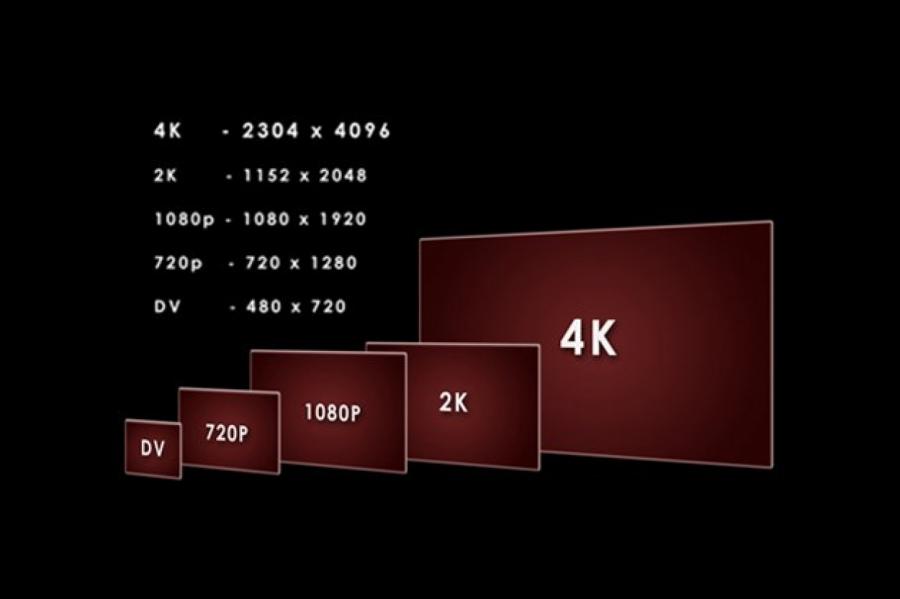 Вы можете изменять размер и масштаб видео в соответствии с требованиям к размерам видео в Instagram, Twitter или Facebook. Некоторые сайты требуют, чтобы видео было конкретной ширины или высоты, теперь вы можете изменять размер видео таким образом, чтобы оно подходило для любой социальной платформы. Вы можете изменять размер многих видеоформатов, в том числе MP4, MOV, WEBM и AVI.
Вы можете изменять размер и масштаб видео в соответствии с требованиям к размерам видео в Instagram, Twitter или Facebook. Некоторые сайты требуют, чтобы видео было конкретной ширины или высоты, теперь вы можете изменять размер видео таким образом, чтобы оно подходило для любой социальной платформы. Вы можете изменять размер многих видеоформатов, в том числе MP4, MOV, WEBM и AVI.
Общие видеорешения
| Format | Ширина | Высота |
|---|---|---|
| 1440p | 2560 | 1440 |
| 1080p | 1920 | 1080 |
| 720p | 1280 | 720 |
| 480p | 854 | 480 |
| 360p | 640 | 360 |
| 240p | 426 | 240 |
| Format | Ширина | Высота |
|---|---|---|
| 4:3 | 2048 | 1536 |
| 4:3 | 1920 | 1440 |
| 4:3 | 1856 | 1392 |
| 4:3 | 1600 | 1200 |
| 4:3 | 1440 | 1080 |
| 4:3 | 1400 | 1050 |
| 4:3 | 1280 | 960 |
| 4:3 | 1024 | 768 |
| 4:3 | 960 | 720 |
| 4:3 | 800 | 600 |
| 4:3 | 640 | 480 |
| Format | Ширина | Высота |
|---|---|---|
| 16:9 | 3840 | 2160 |
| 16:9 | 2560 | 1440 |
| 16:9 | 1920 | 1080 |
| 16:9 | 1600 | 900 |
| 16:9 | 1366 | 768 |
| 16:9 | 1280 | 720 |
| 16:9 | 1152 | 648 |
| 16:9 | 1024 | 576 |
| Format | Ширина | Высота |
|---|---|---|
| 1:1 | 1920 | 1920 |
| 1:1 | 1080 | 1080 |
| 1:1 | 640 | 640 |
| 1:1 | 600 | 600 |
| 1:1 | 480 | 480 |
| 1:1 | 320 | 320 |
| 1:1 | 240 | 240 |
Как задать оптимальный размер видео для Инстаграм на компьютере
Если вы снимаете видео для на Инстаграм на цифровую камеру, а не на смартфон, перед публикацией вам скорее всего приходится редактировать их на компьютере.
Чтобы облегчить эту задачу, мы подготовили подробную инструкцию о том, какие размеры видео для Инстаграм считаются оптимальными, как разные соотношения сторон выглядят в ленте, и как быстро сохранить видео для Инстаграм в правильном размере и формате.
В качестве программы для монтажа мы используем VSDC. Это бесплатный видеоредактор для Windows, который подойдёт как для простых операций типа обрезки и добавления аудио, так и для более сложных задач – таких как создание эффекта «картинка в картинке», цветокоррекция, и работа со звуком.
Ищете удобный и бесплатный видеоредактор для ПК?
Скачайте VSDC
В VSDC есть специальные профили экспорта видео для Инстаграм и других социальных сетей в требуемом размере. Это значит, что вы можете автоматически применять оптимальные параметры для каждой социальной платформы, а также корректировать их при необходимости.![]()
Ниже мы подробно покажем, как это работает. Однако сперва поговорим об оптимальном размере видео для Инстаграм.
Какого размера должно быть видео для публикации в Инстаграм?
Ответ на этот вопрос зависит от того, какого типа пост вы планируте. На сегодняшний день в Инстаграм можно публиковать:
- Видеопост в ленте (минимум – 3 секунд; максимум – 1 минута)
- Сториз (минимум – 1 секунда; максимум – 15 секунд)
- IGTV (минимум – 15 секунд; максимум – 10 минут)
Общие требования для любых видео в Инстаграм выглядят следующим образом: формат MP4, кодек H.264, 30 кадров в секунду – максимальная частота, разрешение – 1080 пикселей в ширину. Видео более низкого качества – с разрешением 600 пикселей в ширину – допускаются, однако, вы должны понимать, что на такой визуальной платформе как Инстаграм, стоит всегда стремиться к максимальному качеству изображения.
Перейдём к соотношению сторон видео для Инстаграм. Здесь у вас есть несколько вариантов.
Здесь у вас есть несколько вариантов.
Если ваше видео для обыкновенного поста в ленту, вы можете выбрать любое соотношение сторон между 1.91:1 (горизонтальное видео) и 4:5 (портретный/вертикальный режим). Естественно, если ваша цель — максимально привлечь внимание к публикации, мы советуем выбирать второй вариант, потому что он занимает гораздо больше пространства на экране смартфона. Рекомендуемые параметры для вертикального видео в Инстаграм – 1080 x 1350 и 864 x 1080 пикселей. Однако если оригинальное видео вы снимали не в портретном режиме, применить оптимальное соотношение сторон буде сложно. В таких случаясь стоит использовать квадратные видео со стандартным соотношением 1:1. Оптимальным разрешением здесь будет 1080 x 1080 пикселей.
Лучшее разрешение видео для сториз в Инстаграм – 1080 x 1920 пикселей. И, естественно, для максимальной органичности, снимать видео изначально стоит в портретном режиме.
Наконец, если вы редактируете видео для IGTV, вы можете сохранить как вертикальное видео в соотношении 9:16, так и горизонтальное видео в соотношении 16:9. Стоит помнить, что когда видео IGTV просматривается в ленте, оно подгружается в портрретном режиме, поэтому для оптимального результата снова рекомендуется вести съёмку вертикально.
Стоит помнить, что когда видео IGTV просматривается в ленте, оно подгружается в портрретном режиме, поэтому для оптимального результата снова рекомендуется вести съёмку вертикально.
Как сохранить видео в оптимальном размере для Инстаграм
После того, как вы закончили монтаж, сохранить видео в нужном формате и размере можно следующим образом:
- Перейдите во вкладку «Экспорт проекта».
- В верхнем меню слева выберите “Интернет” и “Для Instagram”.
- Перейдите к настройкам профиля внизу. Используя выпадающее меню, укажите ширину видео: 600px, 1080px или 1080px (Full HD).
- Затем выберите ориентацию видео в меню правее: квадратное, вертикальное или горизонтальное.
- В левом верхнем углу окна предпросмотра выберите опцию «Вписать видео в выбранное разрешение», если это необходимо.
- Наконец, воспользуйтесь кнопкой «Экспортировать видео», чтобы сохранить ролик на компьютер.
Чтобы изменить любой из параметров видео — ширину, высоту или частоту кадров — воспользуйтесь опцией «Изменить профиль», эта кнопка расположена под окном предпросмотра. Если же вам необходимо создать и сохранить собственный профиль экспорта видео, посмотрите эту инструкцию.
Если же вам необходимо создать и сохранить собственный профиль экспорта видео, посмотрите эту инструкцию.
Как быстро разбить видео на фрагменты для публикации в Инстаграм
Если ваше видео длится дольше допустимого, вы можете быстро разбить его на части и опубликовать последовательно в карусели или в сториз. Проще всего это сделать с помощью маркеров для обрезки:
- Всё в той же вкладке «Экспорт видео» перейдите в верхний правый угол и воспользуйтесь кнопкой «Установить маркеры».
- В новом окне используйте курсор и кнопу «Добавить маркер», чтобы обозначить места разбивки видео.
- Нажмите на кнопку «Применить изменения» в правом нижнем углу.
- Теперь откройте вкладку «Дополнительные параметры» в меню под настройками профиля экспорта.
- Снимите галочку с опции «Объединить сцены в одну» и выберите опцию «Разбить файл по маркерам».
- Экспортируйте проект. Видео будет сохранено на ваш компьютер в виде нескольких файлов — так, как обозначено маркерами.

Общие рекомендации по публикации видео в Инстаграм
Сохранить видео в оптимальном для Инстаграм размере не составит труда, если вы используете программу с преднастроенными параметрами экспорта. Сохранить максимальное качество, однако, может быть сложнее. Рекомендуем воспользоваться следующими советами:
- Убедитесь в том, что видео сохранилось в формате MP4. При необходимости изменить формат можно с помощью конвертера видео.
- Помните о том, что инстраграм может ужимать изображения, поэтому очень важно изначально снимать в максимальном качестве. Это подразумевает и корректные настройки камеры, и сохранение видео в максимальном разрешении, и перенос файла с компьютера на телефон без потери качества (для этих целей лучше всего пользоваться хранилищами файлов, такими как Dropbox).
- Используйте субтитры там, где это уместно. Большинство просматривают ленту Инстаграм без звука. Поэтому, если ваш посыл теряет смысл без аудио, не забудьте подготовить текст и добавить его на видео.

- Наконец, советуем воспользоваться приложениями для управления контентом в социальных сетях, например, Buffer или Hootsuite. Они позволят вам не только сэкономить время на публикацию, но и загружать контент непосредственно с десктопа.
Вопросы по настройкам размера видео для Инстаграм? Напишите нам на Facebook page или отправьте письмо на Этот адрес электронной почты защищен от спам-ботов. У вас должен быть включен JavaScript для просмотра..
Размер видео для IGTV: какой необходим формат, обложки
Каким должен быть размер видео для IGTV? Пользователей Инстаграм привлекают качественные видео, с хорошим разрешением и отличным изображением поэтому разработчики приложения для загрузки более длинных, чем 15 секунд, роликов в Инстаграм, предъявляют ряд требований к контенту. Это касается и формата (ориентации), размера, допустимого разрешения видео. А также есть рекомендации для оформления ролика, то есть обложки для загружаемого контента.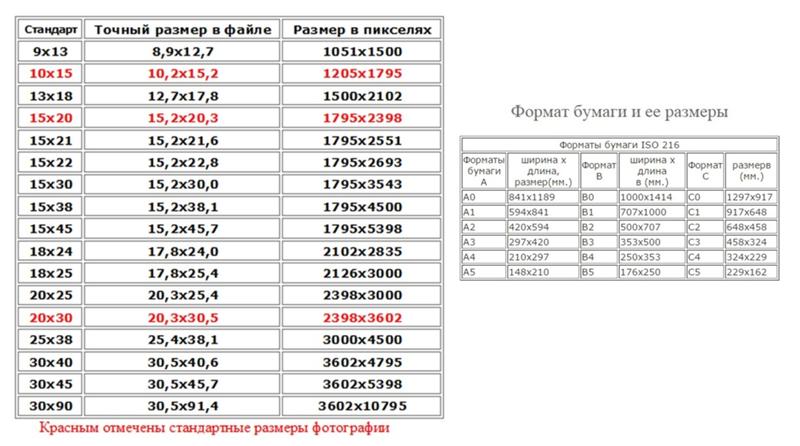 Чтобы приложение не отказало в заливке видео, перед загрузкой нужно проверить его на соответствие требованиям IGTV.
Чтобы приложение не отказало в заливке видео, перед загрузкой нужно проверить его на соответствие требованиям IGTV.
Какой нужен формат видео для IGTV Инстаграм
Все ролики, которые загружаются на видеохостинг, должны быть в формате МР4. Видеофайлы в других форматах просто не смогут загрузиться в приложение. Если видео снято на телефон или цифровую камеру, то проблем с загрузкой в IGTV возникнуть не должно. Но если появляется необходимость изменить формат видео в МР4, то на официальном сайте Instagram есть рекомендация – использовать в этом случае видеоконвертёры или видеоредакторы. Они позволяют перевести видео без потери качества изображения из таких форматов, как AVI.,MPEG, FLV и других. Контент всех мобильных форматов можно загрузить в Инстграм как обычный пост или в сториз.
Для загрузки в IGTV подходят ролики только в вертикальном формате. Это обусловлено тем, что формат соцсети предусмотрен изначально для мобильных телефонов.
Какой размер видео для igtv
Приложение регламентирует размер видео для IGTV. У пользователя нет возможности загрузить «тяжёлые» ролики, снятые на профессиональную камеру. И хотя многие снимают контент именно на специализированную видеотехнику, приложение ограничивает размер загружаемого материала. Максимальный «вес» видеоролика, у которого продолжительность не превышает 10 минут, может составлять не более 650 Мб, у длинных видео, длительностью до 60 минут этот показатель не должен превышать 3,5 Гб. И хотя такой размер вполне достаточный для часового видео, всё же при его превышении, есть одна возможность подогнать под требования программы – сжать видео при помощи кодека. На официальном сайте Инстаграм есть рекомендация – использовать для этих целей H.264 – поддерживаемый приложением IGTV кодек (пока что единственный). С его помощью можно добиться нужного размера видео, не потеряв при этом качество изображения.
У пользователя нет возможности загрузить «тяжёлые» ролики, снятые на профессиональную камеру. И хотя многие снимают контент именно на специализированную видеотехнику, приложение ограничивает размер загружаемого материала. Максимальный «вес» видеоролика, у которого продолжительность не превышает 10 минут, может составлять не более 650 Мб, у длинных видео, длительностью до 60 минут этот показатель не должен превышать 3,5 Гб. И хотя такой размер вполне достаточный для часового видео, всё же при его превышении, есть одна возможность подогнать под требования программы – сжать видео при помощи кодека. На официальном сайте Инстаграм есть рекомендация – использовать для этих целей H.264 – поддерживаемый приложением IGTV кодек (пока что единственный). С его помощью можно добиться нужного размера видео, не потеряв при этом качество изображения.
К тому же, IGTV допускает к загрузке ролики с соотношением сторон 9 к 16. Это относиться к вертикальным клипам.
Разрешение видео для IGTV в Инстаграме
Разработчики приложения позаботились о его пользователях, чтобы выкладываемое видео было качественным и с высоким разрешением, ими были установлены не только максимальный размер, но и минимальные значения разрешения. Так, ролик не загрузиться в IGTV, если разрешение видео будет менее 720 пикселей. При этом оговаривается ещё один параметр, который автоматически контролируется при загрузке – частота кадров, которая должна быть не менее 30 кадров в секунду.
Так, ролик не загрузиться в IGTV, если разрешение видео будет менее 720 пикселей. При этом оговаривается ещё один параметр, который автоматически контролируется при загрузке – частота кадров, которая должна быть не менее 30 кадров в секунду.
Как подогнать видео под требования IGTV к формату 9 к 16
Как обеспечить нужный формат видео для IGTV? Конечно, лучше снимать видео сразу в определенном формате, с помощью современных телефонов это не составит большого труда. Но может возникнуть необходимость подогнать под требования IGTV отснятый ранее материал. Существуют несколько способов, как изменить размер и ориентацию ролика.
Способ офлайн
Полезное приложение для поворота отснятого горизонтального видео – Google Фото. Для любителей создавать ролики в формате YouTube, это приложение поможет сделать видеоконтент, пригодный для публикации в IGTV.
В этой программе необходимо открыть нужное видео и последовательно произвести с ним ряд манипуляций:
- перейти в настройки, которые предлагает программа к залитому клипу;
- найти в настройках функцию «Перевернуть»
- нужно несколько раз нажать на эту кнопку, до тех пор, пока ориентация видео не станет вертикальной.

- когда результат достигнут, ролик в новом формате следует сохранить.
Теперь, когда контент отвечает требованиям IGTV, он может быть опубликован в Инстаграм ТВ из галереи телефона.
Способ онлайн
Для обработки видео в онлайн-режиме есть видеоредакторы. Это бесплатные платформы, которые позволяют изменить соотношение сторон ролика, то есть перевести ориентацию с альбомной на вертикальную. При этом, при работе с видеоредакторами, появляется дополнительная возможность отредактировать видеоряд, добавить звуковое сопровождение, подобрать маски. После загрузки ролика в IGTV проделать такие манипуляции уже не удастся.
При необходимости можно воспользоваться такими платформами, как Online-convert или MacXdvd.
Размер обложки IGTV
Приложение предусматривает такую опцию, как добавление обложки к загружаемому контенту. Это очень полезная функция, так как позволяет выбрать в качестве обложки не стоп-кадр из видео, а загрузить отдельную картинку или полноценное фото.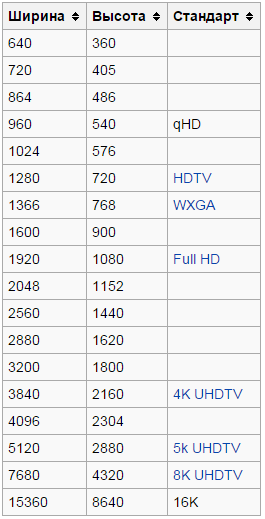 Допустимые размеры такого изображения, которые рекомендуют разработчики – 420 на 654 пикселя, при этом соотношение сторон должно быть 1 к 1,55. Такой формат позволит
Допустимые размеры такого изображения, которые рекомендуют разработчики – 420 на 654 пикселя, при этом соотношение сторон должно быть 1 к 1,55. Такой формат позволит
поместиться изображению на экране телефона, без обрезки краёв. Важно помнить, что изображение должно быть заранее отредактировано, добавлен нужный текст, при необходимости, отрегулирована цветовая гамма, а также контраст и чёткость. Приложение IGTV, после добавления обложки, не позволяет изменять эти параметры после загрузки фото.
При соблюдении технических требований, предъявляемых приложением IGTV к видео и изображению, выбранного в качестве обложки, проблем у пользователя с загрузкой контента возникнуть не должно.
Требования к видео в Тик Ток: формат, разрешение, размер
Разрешение видео для Тик Тока должно соблюдаться при размещении клипов. Если размер меньше или больше требуемого – зрители не смогут рассмотреть полезные материалы.
Технические требования к видео в Тик Токе
При размещении клипа в социальной сети, пользователь должен соблюдать технические параметры: размер, качество, тип кодека и максимальный объем.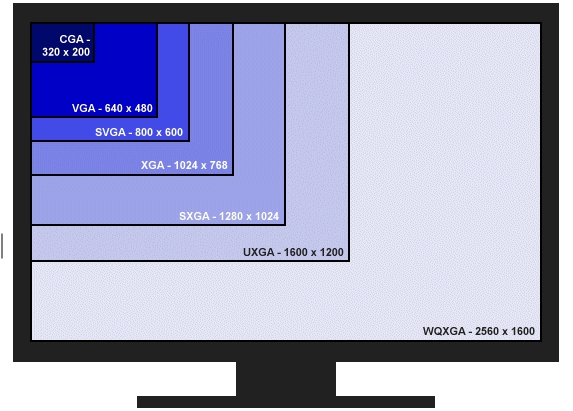
Мнение эксперта
Игорь Трешин
Любимое приложение Тик Ток, изучил практически весь функционал приложения.
Записывая со стандартной камеры, проблем и ошибок не возникает. TikTok снимает в соответствии с теми требованиями, которые установлены разработчиками.
Правила и требования применимы для медиафайлов, которые добавляются с Галереи или других социальных сетей.
Требования к видео:
- максимальный размер на iOS – 250 Мб, на Android – 75 Мб;
- кодек: H.264;
- соотношение сторон: 9:16;
- формат в пикселях: 1080 на 1920;
- тип файла: mov или mp4.
Рекомендуемое разрешение – вертикальное, но можно опубликовать и горизонтальное, предварительно отредактировав.
Как изменить размер клипа
Размер видео для Тик Тока можно изменить через сторонние приложения. Используя приложение Видеоредактор, пользователь может поменять размер, формат и добавить визуальные эффекты.
Как изменить ролик через редактор:
- Скачать приложение «Видеоредактор» через Play Market.

- Открыть – перейти в раздел: «Редактировать».
- Выбрать запись – нажать: «Пропорции».
- Указать нужный размер – Сохранить.
- Выбрать функцию «Поворот», чтобы изменить горизонтальное положение.
- Сохранить клип на мобильное устройство.
Далее, разместить запись, перейдя в «Создать публикацию» — выбрать ролик из Фотопленки.
Сколько длится видео в Тик Токе
Формат видео для Тик Тока также предполагает определенную продолжительность клипов. Доступны два варианта: 15 и 60 секунд. Ранее, ролики продолжительностью в одну минуту было доступно только в корейской версии. С обновлением пользователи из стран СНГ и Европы получили возможность загружать ролики с длиной более 15 секунд.
Как публиковать длинные клипы:
- разместить в две части . Разделить клип и опубликовать, как два отдельных отрезка, указав в описании;
- обрезать или ускорить . Использовать стандартные инструменты или сторонние приложения.
Если пользователь загружает в Тик Ток клип продолжительностью более одной минуты, социальная сеть предлагает обрезать или выделяет только первую часть.
Видеоформаты Instagram и принципы их использования
Кажется, сейчас нет ничего более трендового в мире интернет-маркетинга, чем Instagram. Ну разве только видеомаркетинг (*довольно ухмыляемся*). А как насчет того, чтобы объединить эти два тренда воедино? Видеомаркетинг Instagram — по-настоящему жгучая смесь, которая способна взорвать продажи и вывести бизнес на новый уровень! В этой статье мы расскажем о форматах видео в Instagram и о том, как их можно использовать.
Зачем публиковать видео в Instagram?
Но сначала давайте все-таки подумаем, зачем вашему Instagram видеоформат. Во-первых, это отличная возможность более полно продемонстрировать ваш продукт или услугу — сделать подробный обзор на сервис/товары, показать сотрудников и внутреннюю «кухню» компании, опубликовать видеоотзывы клиентов и так далее.
Во-вторых, очевидно, что видеоролики собирают намного больше просмотров, лайков и сохранений, чем обычные посты с фотографиями. Они вызывают больший интерес и эффективнее вовлекают в контент, да и просто освежают ленту. Самостоятельно проанализировать любой профиль в соцсетях — совсем не сложно, для решения такой задачи можно использовать сервис аналитики контента Popsters. В-третьих, это еще один эффективный канал взаимодействия с аудиторией и даже больше — еще один канал продаж.
Самостоятельно проанализировать любой профиль в соцсетях — совсем не сложно, для решения такой задачи можно использовать сервис аналитики контента Popsters. В-третьих, это еще один эффективный канал взаимодействия с аудиторией и даже больше — еще один канал продаж.
Мы выделили 4 формата видеоконтента в Instagram: пост в ленте (In-Feed), сториз, IGTV-видео и прямой эфир. Эти четыре формата — дополнительные способы достучаться до вашей аудитории. Давайте подробнее разберем особенности каждого типа видео.
1) Пост в ленте (In-Feed)
Instagram поддерживает практически все форматы видео и не заявляет о каких-либо ограничениях, но рекомендует для загрузки два: MP4 и MOV. Полный список поддерживаемых форматов можно посмотреть здесь. Максимальное разрешение для видео в Instagram — 1080 P.
В ленту можно загрузить видео с квадратной, горизонтальной и вертикальной ориентацией. Вы можете выбрать видео любого формата, размером не более 4 Гб и продолжительностью до 60 секунд. Ниже указаны рекомендации по размерам к видеороликам разной ориентации:
Ниже указаны рекомендации по размерам к видеороликам разной ориентации:
· Квадрат: размер от 600*600 пикселей; соотношение сторон — 1:1.
· Горизонтальная ориентация: размер от 600*315 пикселей; соотношение сторон — 1,9:1;
· Вертикальная ориентация: размер от 600*750 пикселей; соотношение сторон — 4:5.
Сразу скажем, что вертикальное видео для публикации в ленте — не самый лучший выбор. Такой ролик занимает собой практически весь экран мобильного устройства, отодвигая вниз блок с лайками и комментариями.
Как загрузить видео в ленту?
Чтобы загрузить видео в ленту Instagram, нажмите на квадратик внизу экрана, а затем выберите нужное видео в «Галерее». Если вы готовы сразу снять и выложить видео, нажмите «Видео» и начните съемку.
Можно обрезать видео до минуты или короче, выбрав самый удачный отрывок, прямо в редакторе Instagram, а также наложить фильтр. Сделайте подпись, установите геометку и все, что вашей душе угодно — и публикуйте как обычный пост!
2) Сториз
Сториз — самый популярный вид контента в Instagram. И многие пользователи, даже не заходя в ленту, сразу смотрят «истории» — ведь самое актуальное и интересное публикуется именно здесь, в том числе и ссылки на вышедшие в ленте посты. Если вы ведете Instagram, но забываете про сториз, вы лишаете аккаунт огромного количества просмотров! Сториз исчезают через 24 часа, поэтому это отличная возможность подогревать интерес к своему аккаунту на ежедневной основе.
И многие пользователи, даже не заходя в ленту, сразу смотрят «истории» — ведь самое актуальное и интересное публикуется именно здесь, в том числе и ссылки на вышедшие в ленте посты. Если вы ведете Instagram, но забываете про сториз, вы лишаете аккаунт огромного количества просмотров! Сториз исчезают через 24 часа, поэтому это отличная возможность подогревать интерес к своему аккаунту на ежедневной основе.
В сториз вы можете публиковать видеоответы на вопросы подписчиков, демонстрируя свою экспертность, показывать внутренние рабочие процессы или обычные (и необычные) радости жизни, если вы ведете личный блог.
Требования для видео в сториз:
· Только вертикальный формат с соотношением сторон 9:16;
· Размер — от 600*1067 до 1080*1920;
· Длительность — не больше 15 секунд, при этом можно загрузить видео любой длины, которое будет автоматически разделено на отрывки по 15 секунд;
· Максимальный размер ролика — не больше 4 Гб.
Как опубликовать видео в сториз?
Чтобы загрузить видео в сториз, нажмите на значок камеры в верхнем левом углу в ленте.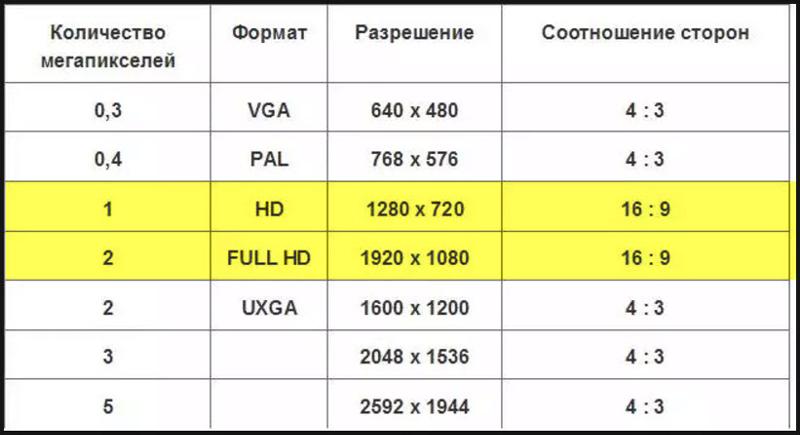 Вы можете выбрать готовый ролик из галереи, сделав свайп вниз, снять видео в нескольких режимах (Boomerang, «Свободные руки», «Фокус», «Суперзум» + обычный режим) или выйти в прямой эфир (но об этом позже).
Вы можете выбрать готовый ролик из галереи, сделав свайп вниз, снять видео в нескольких режимах (Boomerang, «Свободные руки», «Фокус», «Суперзум» + обычный режим) или выйти в прямой эфир (но об этом позже).
Вы также можете добавить фильтр, геометку, упоминание, смайлики, нарисовать что-нибудь — не сдерживайте свой творческий потенциал! Затем нажмите «Поделиться», и видео появится в сториз. Также вы можете отправить сториз определенным пользователям из вашего списка.
3) IGTV
IGTV — новый видеоформат Instagram, который ввели в 2018 году и который может составить неплохую конкуренцию YouTube — ведь длинные ролики можно теперь смотреть прямо в любимой миллионами соцсети.
Обычные пользователи могут публиковать видео длительностью от 1 до 15 минут, а бизнес-аккаунтам доступно добавление видеоролика до 60 минут.
Требования для видео в IGTV
· Видео любой ориентации — вертикальной, квадратной или горизонтальной
· Разрешение от 600*1067 до 1080*1920
· Формат: MP4
· Размер файла: до 4 Гб
Как опубликовать видео в IGTV?
Приятная новость: видео в IGTV можно загружать прямо с компьютера! Ну хоть что-то разрешил Instagram публиковать с десктопа. Также видео можно опубликовать с мобильного устройства в приложениях Instagram IGTV.
Также видео можно опубликовать с мобильного устройства в приложениях Instagram IGTV.
Чтобы загрузить видео в приложении Instagram, нажмите на значок IGTV в правом верхнем углу, затем кликните на плюсик и загрузите видео. Обратите внимание, что длина ролика должна быть не меньше 1 минуты! Затем вы можете выбрать обложку для видео, а еще — опубликовать предпросмотр видеоролика в ленте длительностью 60 секунд. Жмите «Опубликовать» и вуаля — видео опубликовано в IGTV.
4) Прямой эфир
Прямой эфир Instagram — отличная и простая в использовании опция, которая способна еще больше вовлечь ваших подписчиков во взаимодействие с каналом и построить с ними доверительные отношения. В прямом эфире вы можете провести вебинар, пообщаться с подписчиками и ответить на их вопросы или просто показать, как проходит ваш день.
Как выйти в прямой эфир?
Чтобы начать прямой эфир, нужно зайти в раздел Stories, выбрать режим «Прямой эфир» и запустить трансляцию.
Максимальная продолжительность эфира — около часа (для удобства используйте штатив), хранится эфир последующие 24 часа и, кстати, заметно выделяется в меню сториз, а это еще одно весомое преимущество.
Вывод
Какой видеоформат окажется эффективным для вашего бизнеса можно определить только на практике. Экспериментируйте — благо в Instagram с его возможностями есть, где разгуляться.
Правильные размеры YouTube на 2019 год: видео и изображения
Каков размер и разрешение видео на YouTube?Как известно, каждая социальная сеть использует разные измерения для своих публикаций. Вот почему перед созданием учетной записи YouTube очень важно знать правильные размеры видео и изображений, чтобы привлечь внимание и стимулировать интерес посетителей. Поощряйте их запускать воспроизведение ваших видео.
Разрешение и пропорции видео YouTube использует проигрыватель с соотношением сторон 16: 9, когда видео воспроизводится на настольных компьютерах.Если вы загружаете видео с соотношением сторон не 16: 9, по бокам у него будут черные полосы, поэтому видео не будет отображаться искаженным или обрезанным.
Эта социальная платформа позволяет использовать следующие разрешения для максимального качества видео:
Это формат с максимальным разрешением и качеством в настоящее время:
▶ ️ 2160p (4K) — 3840 x 2160 пикселей
Другой формат с меньшим разрешением:
▶ ️ 1440p (2K) — 2560 x 1440 пикселей
Максимальное разрешение, используемое для High Definition:
▶ ️ 1080p (HD) — 1920 x 1080 пикселей
Другие размеры:
▶ ️ 720p (HD) — 1280 x 720 пикселей
▶ ️ 480p — 854 x 480 пикселей
Традиционное разрешение веб-сайтов.Обычно он используется для встраивания видео YouTube на веб-сайт:
▶ ️ 360p — 640 x 360 пикселей
Это разрешения для загрузки видео:
▶ ️ 240p — 426 x 240 пикселей
▶ ️ 144p — 256 x 144 пикселей
Как вручную настроить качество видео на YouTube
Когда вы заходите на YouTube со своего настольного компьютера или мобильного устройства, качество видео автоматически настраивается в соответствии с разрешением экрана используемого устройства и скоростью широкополосного доступа в Интернет. Однако вы также можете сделать это вручную, нажав на настройки.
Однако вы также можете сделать это вручную, нажав на настройки.
Если вы находитесь на рабочем столе, нажмите значок настройки в правом нижнем углу экрана видео. Нажмите на качество и выберите разрешение.
Каков оптимальный размер изображений на YouTube?Видео — это самый важный контент на YouTube. Но что происходит с изображениями?
Правильный выбор изображения для обложки вашего канала и эскиза поможет вам получить больше просмотров.Так что не забудьте настроить и оптимизировать свои изображения на YouTube.
Размеры крышки канала ФотоРекомендуемый размер изображения обложки на YouTube — 2560 x 1440 пикселей.
Вы знаете, что дизайн вашего канала отображается по-разному в зависимости от устройства (компьютер, мобильное устройство, телевизор…). Поэтому очень важно использовать правильный размер, чтобы изображение всегда правильно отображалось на всех устройствах.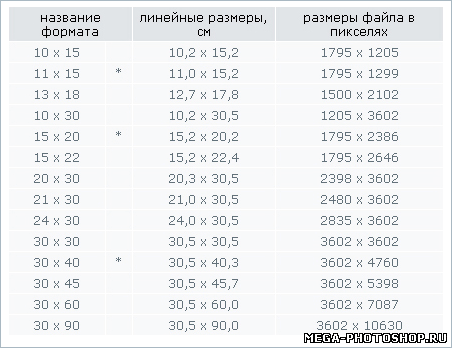
Когда вы загружаете изображение для обложки, вы должны знать безопасную зону и то, как она отображается на разных устройствах.
- Экран телевизора : при доступе к YouTube с телевизора загруженное изображение будет отображаться полностью, то есть оно будет покрывать фон вашего канала с разрешением 2560 x 1440 пикселей.
- Экран рабочего стола : Область изображения будет 2560 x 423 пикселей. Хотя в зависимости от используемого вами браузера или компьютера, он может незначительно отличаться.
- Планшет дисплей : Видимая область будет 1855 x 423 пикселей.
Ваше фото профиля YouTube или значок канала должны быть:
Лучший формат видео в Instagram, который вы должны использовать
Instagram начинался как приложение для фотографий, но превратился в гораздо более продвинутую платформу и теперь включает видеоконтент в виде историй из Instagram, постов в Instagram, рекламы в Instagram и длинных формировать видеоконтент на IGTV.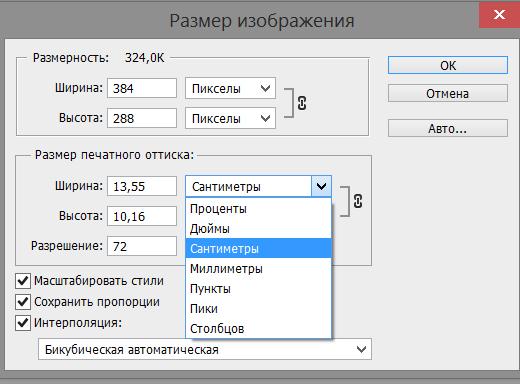
С ростом популярности видео на платформе отдельные лица и бренды быстро изучают все тонкости видео и оптимизации видео в Instagram для улучшения своего контента и взаимодействия.Часто задаваемый вопрос: какой формат видео в Instagram лучше всего подходит для этой платформы?
Я выделил лучший формат видео для Instagram, который должен использовать каждый, способы повышения качества видео и продемонстрировал несколько примеров лучших видеороликов Instagram на платформе.
Какой лучший формат видео для Instagram вы должны использовать?
Лучший формат видео в Instagram — MP4 . Формат видеофайла MP4 должен включать следующие технические характеристики:
- H.264 Кодек
- AAC Audio
- Битрейт 3500 кбит / с для видео
- Частота кадров 30 кадров в секунду (кадров в секунду)
- Максимальный размер файла 15 МБ
- Видео должно быть не более 60 секунд
- Максимальная ширина видео составляет 1080 пикселей (пикселей) в ширину
Лучшие размеры и размер видео в Instagram
Лучшие размеры видео в Instagram, которые вы должны использовать, составляют 864 пикселей (ширина) на 1080 пикселей (высота) пикселей с соотношением сторон 4: 5.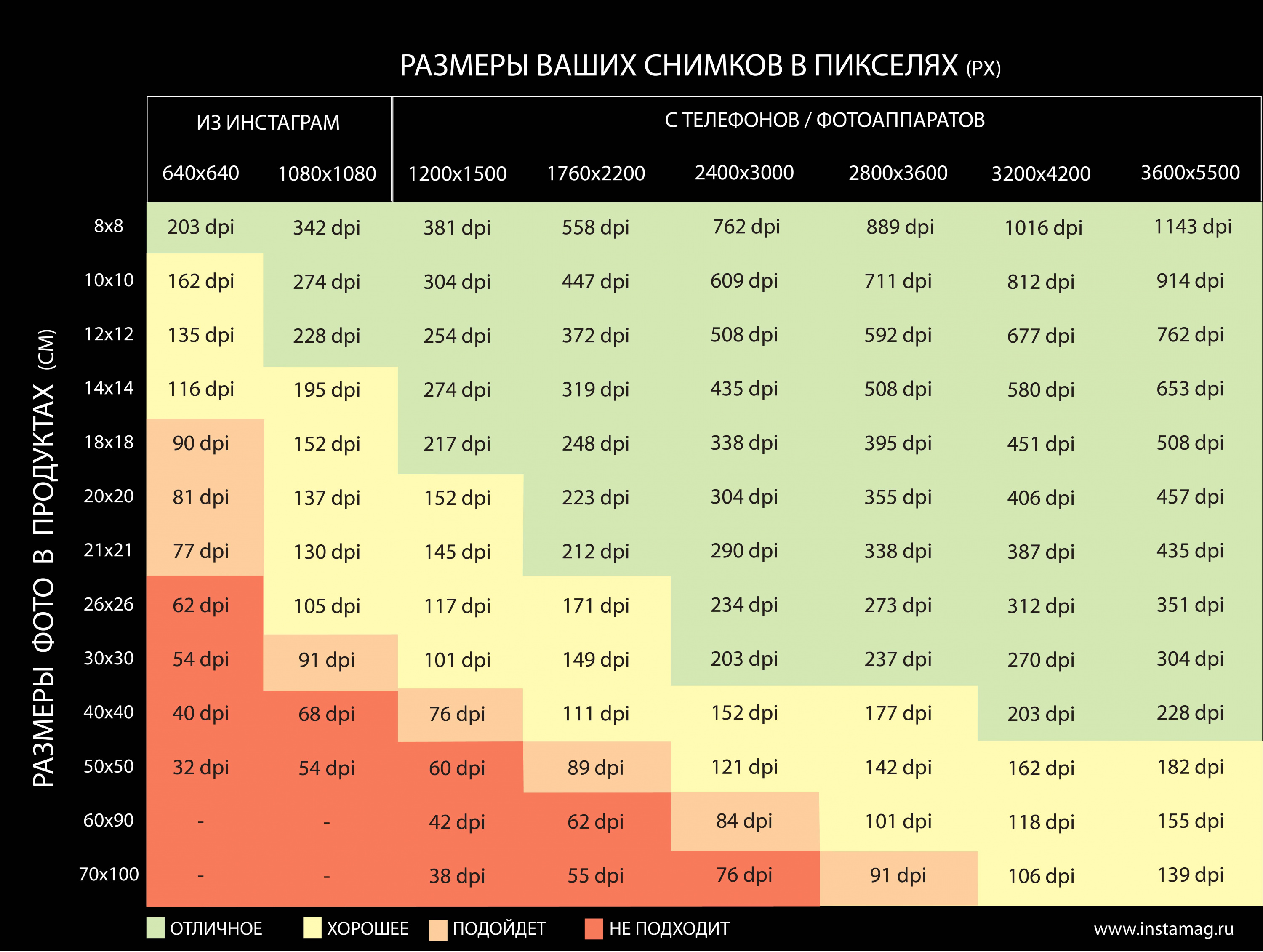
Эти справочные размеры и соотношение сторон оптимизированы, чтобы дать вам больше места на экране для ваших подписчиков. Широкоэкранные видео могут отлично смотреться на YouTube или Facebook, но в Instagram, где большинство пользователей используют мобильные устройства. Имеет смысл максимально увеличить вертикальные размеры телефона.
Как повысить качество видео в Instagram
С видео в Instagram непросто работать. Instagram дал понять, что если вы хотите достичь наивысшего качества видео на платформе, вам нужно будет идеально оптимизировать видео Instagram перед публикацией.Некоторые моменты, которые следует учитывать при публикации видео в Instagram:
- Подключитесь к WIFI при публикации в Instagram
- Убедитесь, что вы используете правильные размеры видео
- Перенесите видеофайл через Google Drive или Apple Airdrop
- Запишите видео с помощью доступна камера наилучшего качества
- Редактируйте видео с учетом правильных настроек
Некоторые методы передачи файлов на самом деле сжимают видео, чтобы помочь оптимизировать перемещение файлов, но это в конечном итоге приводит к снижению качества вашего видео к моменту его публикации.![]() Ваш телефон.Чтобы убедиться, что вы загружаете в Instagram видео максимально возможного качества, вам необходимо: использовать лучшую камеру, которая у вас есть, загружать видео с надежным подключением к Интернету и использовать правильные настройки видео.
Ваш телефон.Чтобы убедиться, что вы загружаете в Instagram видео максимально возможного качества, вам необходимо: использовать лучшую камеру, которая у вас есть, загружать видео с надежным подключением к Интернету и использовать правильные настройки видео.
Примеры лучших видео в Instagram
Когда вы получаете лучший формат видео в Instagram с правильными настройками, вы можете загружать безупречные видео для своих подписчиков. Я собрал некоторых из лучших режиссеров в Instagram и показываю некоторые из лучших видео, которые я видел, размещенными в Instagram в различных видеоформатах.
Сэм Колдер
Мэтт Комо
Сэм Эванс
Энди То
Да, некоторые из этих видео могли быть сняты с очень дорогих профессиональных камер, но видео Энди То было фактически снято с iPhone, а качество видео на Instagram был очень похож на другие видео, которые я демонстрировал. Что вы можете видеть из этих создателей видео в Instagram, так это то, что они используют соотношение сторон 4: 5, потому что они хотят получить как можно больше места на экране. Размер видео
Размер видео, соотношение сторон и DVD
В этой статье обсуждается как вы можете использовать Video Edit Magic для обработки различных видеоклипы при создании DVD. Это также обсуждает изменение размера видео методы, которые вы можете использовать для решения проблем, которые возникают из-за смешения видео с разными размеры видео и соотношения сторон в тот же график.Понимание видео Размеры
Один из многих важный визуальный характеристика любого видео — это его ширина и высота.Ширина и высота видео обычно измеряется в пикселей и вместе именуемые как « размеры » видео. Таким образом, если видео 320 пикселей в ширину и 240 пикселей в высоту, это сказал, что имеет размеры 320 х 240 пикселей. Выбранные размеры
для конкретного видео
часто будет зависеть от
способ распространения. Видео, предназначенные для
играть через Интернет
обычно имеют более низкий
размер как 320 x 240
пикселей. На
с другой стороны, видео, которые
предназначены для игры на
рабочий стол есть выше
размер как 640 x 480
пикселей. Высоко
Определение Телевидение
(HDTV) видео имеют
даже более высокие измерения
до 1920 x 1080
пикселей.
Видео, предназначенные для
играть через Интернет
обычно имеют более низкий
размер как 320 x 240
пикселей. На
с другой стороны, видео, которые
предназначены для игры на
рабочий стол есть выше
размер как 640 x 480
пикселей. Высоко
Определение Телевидение
(HDTV) видео имеют
даже более высокие измерения
до 1920 x 1080
пикселей.
Понимание аспекта Коэффициент
Соотношение сторон видео — это соотношение сторон ширины видео до высота видео. Видео с размерами 320 x 240 пикселей имеет соотношение сторон 4: 3. То есть ширина В 1,33 раза больше, чем высота. видео это также 640 x 480 имеет соотношение сторон 4: 3. Заметь два видеоклипа могут иметь совершенно разные размеры но тот же аспект соотношение.
Стандартное соотношение сторон были приняты для оба компьютерных монитора и телевизоры. В следующая таблица резюмирует важные единицы:
Тип видео Соотношение сторон Нормальное
Телевидение
и ПК
Мониторы
4: 3
Высокое разрешение
Телевидение
и
Широкоэкранный
Мониторы 16: 9
Синемаскоп
Фильмы 2.21: 1
Телевизионное изображение Стандарты
Есть три телевизора стандарты изображения, которые используются в разных страны. В стандарты определяют размеры видео и его частота кадров ( количество раз картинка обновляется каждые второй).Этот стол перечисляет стандарты:
Изображение Стандарт Сопровождается
NTSC Америка и Япония
PAL Большинство
Европе и
Азия
СЕКАМ
Франция
DVD-видео
DVD-видео теперь доминирующий среда для фильмов и телешоу. Чтобы создать DVD,
будет воспроизводиться на любом DVD
игрок, это должно
содержать видео
закодировано с использованием
Сжатие MPEG 2
система, с
конкретные размеры
как продиктовано
соответствующая картина
стандарт. За
например, DVD
играть в Америке
содержит MPEG 2
видео с
указанные размеры
от NTSC Picture
Стандарт.
Чтобы создать DVD,
будет воспроизводиться на любом DVD
игрок, это должно
содержать видео
закодировано с использованием
Сжатие MPEG 2
система, с
конкретные размеры
как продиктовано
соответствующая картина
стандарт. За
например, DVD
играть в Америке
содержит MPEG 2
видео с
указанные размеры
от NTSC Picture
Стандарт.Размеры как определяется изображением Стандарты для DVD-видео следующие:
Изображение Стандартное DVD-видео Размер NTSC 720 x 480 пикселей
PAL 720 x 576 пикселей
DVD-видео и дисплей Соотношение сторон
И NTSC, и PAL видео имеют аспект соотношения, которые не соответствовать соотношению сторон для телевидения, HDTV или Cinemascope фильмы.потом как ты можешь играть верните DVD и посмотрите видео в правильный аспект соотношение? Каждый DVD-видео имеет Отобразить аспект Соотношение, которое инструктирует игрока (DVD-плеер или программное обеспечение) какое соотношение сторон к использовать при игре назад видео.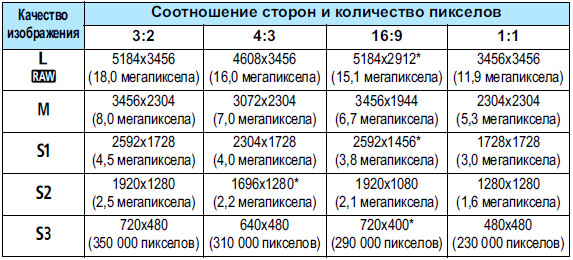
Если DVD-видео предназначено быть играл по стандарту телевидение, у него есть Соотношение сторон дисплея из 4: 3.Четное хотя размеры DVD-видео либо 720 x 480 пикселей или 720 x 576 пикселей, это отображается с соотношение сторон 4: 3. Это позволяет DVD играл с правильный аспект соотношение, хотя все их видео хранится со стандартным размеры.
Изменение размера видео
В Video Edit Magic, когда вы создаете видео предназначался для DVD видео тогда вы должны выбрать либо 720 x 480 пикселей (NTSC) или 720 x 576 пикселей (PAL) в качестве размеры фильма. Видеоклипы и изображения, которые вы добавляете Хронология не будет обязательно быть в одинаковые размеры или соотношение сторон как финальный фильм. К
подходят эти видеоклипы
в размеры
указаны для финала
фильм, Video Edit Magic
изменяет размер видео.
К
подходят эти видеоклипы
в размеры
указаны для финала
фильм, Video Edit Magic
изменяет размер видео.Есть много вещей, подумайте, когда вы изменяете размер видео. Показывать, мы будем использовать неподвижный картинка вместо видео.Это будет помочь вам понять изменения, которые происходят в формы, когда видео изменен размер.
Как показано в примере 1 выше, изменение размера видео до большее измерение вызвало некоторая пикселизация. Однако тыквенный форма по-прежнему круг, потому что соотношение сторон не изменить (4: 3 в обоих случаи). В целом другие примеры, изменение размера включает изменение аспекта соотношение.Потому что это круги стал эллиптическим или продолговатый. Изменение формата
соотношение видео может
заставлять людей смотреть
тоже искажено
узкий или слишком широкий.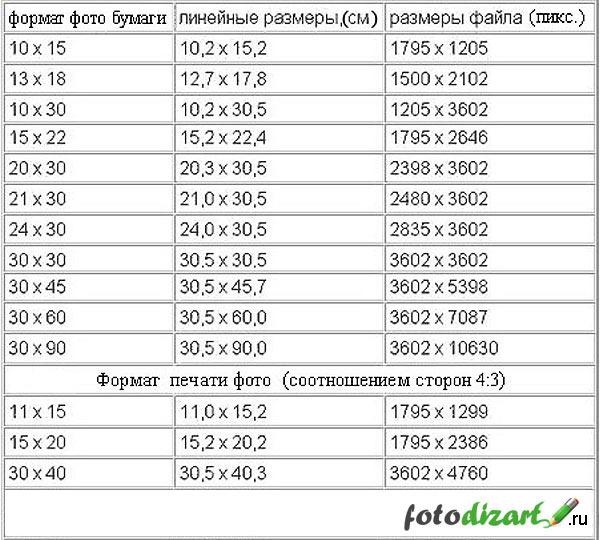 Это неприемлемо
(если вы не сделаете это на
цель для юмористического
эффект).
Это неприемлемо
(если вы не сделаете это на
цель для юмористического
эффект).
Устранение проблем с изменением размера
В Video Edit Magic вы можно использовать свойство Stretch Mode видеоклипа для изменения способ изменения размера видео. Попробуем исправить проблемы, которые мы продемонстрировал использование изображения выше. Ты может исправить видео в точно так же.Во-первых, пример № 3 : После добавления видео клип к видео 1 трек временной шкалы, щелкните клип правой кнопкой мыши и выберите Stretch Mode .
Следующая таблица показывает эффект разные режимы растяжки есть в пути видео Edit Magic изменяет размер видео (и изображения). Исходное изображение тот, что показан в примере 3 .
| Режим растяжения | После изменения размера | Комментарии |
| Растяжка | У вас есть видел это перед. Круг повороты эллиптический. В фильмах, люди будут появляться действительно толстый. | |
| Сохранить Оригинал Размер | Кругов
оставаться
круговой.
Оригинал
измерение
видео
поддерживается
и
видео
по центру
по горизонтали
и
вертикально. В нашем
например,
ширина
видео
меньше чем
ширина
финал
фильм.
Черный
фон
появляется на
либо заканчивается
из
видео,
заполнение
пространство, которое
оригинал
не
крышка.
Высота
из
оригинал
видео
немного
больше, чем
то
проект
высота.
Следовательно,
несколько из
сверху и
внизу
обрезано. В нашем
например,
ширина
видео
меньше чем
ширина
финал
фильм.
Черный
фон
появляется на
либо заканчивается
из
видео,
заполнение
пространство, которое
оригинал
не
крышка.
Высота
из
оригинал
видео
немного
больше, чем
то
проект
высота.
Следовательно,
несколько из
сверху и
внизу
обрезано. | |
| Заповедник Соотношение сторон | Кругов
оставаться
круговой.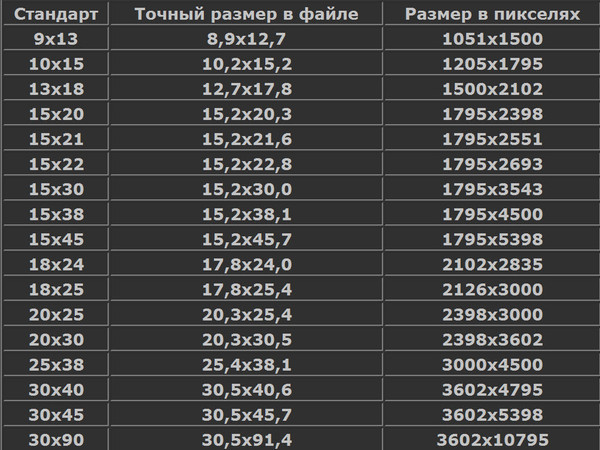 Оригинал
видео
изменил размер так
что либо
ширина или
высота
соответствует
проект
размеры
точно.
В этом
дело,
высота
подходит и
видео
центры
по горизонтали
в пределах
проект
ширина.
Это растяжение
режим всегда
подходит
весь
оригинал
изображение в
финал
фильм с
без обрезки,
и
сохраняет
оригинал
аспект
соотношение. Оригинал
видео
изменил размер так
что либо
ширина или
высота
соответствует
проект
размеры
точно.
В этом
дело,
высота
подходит и
видео
центры
по горизонтали
в пределах
проект
ширина.
Это растяжение
режим всегда
подходит
весь
оригинал
изображение в
финал
фильм с
без обрезки,
и
сохраняет
оригинал
аспект
соотношение. | |
| Растяжка пока сохранение Соотношение сторон | Этот участок
режим — это
расширение
«Сохранять
Аспект
Соотношение».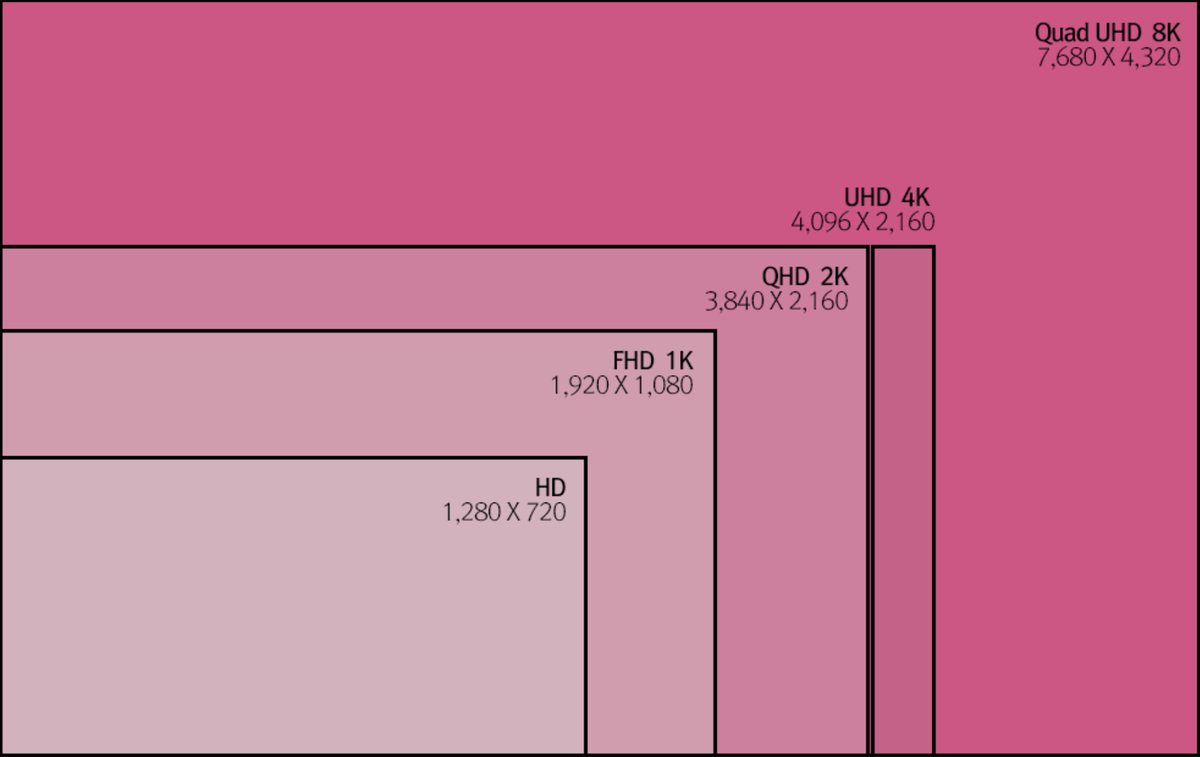 Оригинал
видео
изменил размер так
это не
«письмо
заниматься боксом»
(чернить
области)
видимый.
Если
соотношение сторон
видео
не
соответствовать этому
финала
фильм, это
приведет к
в
обрезка — это
есть, обрезка
от некоторых из
край
изображение,
либо в
верх и
внизу или на
стороны.
Круги
оставаться
круги
хотя. Оригинал
видео
изменил размер так
это не
«письмо
заниматься боксом»
(чернить
области)
видимый.
Если
соотношение сторон
видео
не
соответствовать этому
финала
фильм, это
приведет к
в
обрезка — это
есть, обрезка
от некоторых из
край
изображение,
либо в
верх и
внизу или на
стороны.
Круги
оставаться
круги
хотя. |
Теперь рассмотрим , пример 4 .
Это обратный случай
примера 3. В
пример 3, картинка
был изменен размер, чтобы сделать это
Шире. В примере
4, его размер изменен на
становиться уже. Посмотри, что происходит, когда мы
применять разные
режимы растяжения:
Посмотри, что происходит, когда мы
применять разные
режимы растяжения:
| Режим растяжения | После Изменение размера |
| Растяжка | |
| Сохранить Оригинал Размер | |
| Сохранить соотношение сторон | |
| Растяжка пока сохранение Соотношение сторон |
Тип режима растяжения использовать полностью зависит в вашем кинопроекте. «Сохранить аспект Соотношение «на сегодняшний день наиболее часто используемый режим растяжения.
Изменение размера между DVD PAL и DVD NTSC
Как обсуждалось ранее, DVD PAL имеет габариты 720 х 576 пикселей, а NTSC DVD имеет габариты 720 х 480 пикселей.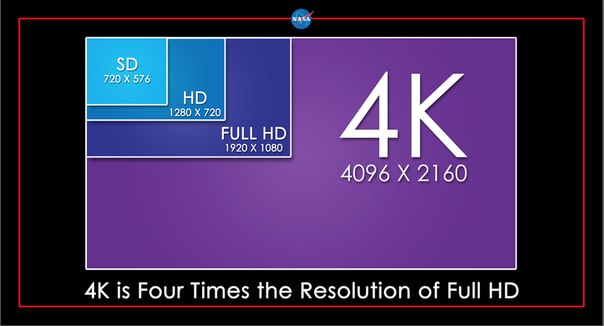 Так
что происходит, когда
вы изменяете размер между
их? В
видео станет
либо уже, либо
Шире.К
Избегайте этого, это
важно применить
режим растяжения
при использовании видео
одной картины
стандарт в
проект, предназначенный для
другая картина
стандарт.
Так
что происходит, когда
вы изменяете размер между
их? В
видео станет
либо уже, либо
Шире.К
Избегайте этого, это
важно применить
режим растяжения
при использовании видео
одной картины
стандарт в
проект, предназначенный для
другая картина
стандарт.Создание DVD-видео
Стандартный DVD-диск, и PAL, и NTSC могут вмещать до 4,7 ГБ данные. Для видео DVD-диск может вместить до 120 минут стандартного DVD-видео (MPEG 2 закодировано).В процесс создания DVD с Video Edit Magic включает два этапа.Фаза I
На этом этапе вы будете используйте Video Edit Magic для создавать файлы MPEG 2 в либо NTSC, либо PAL картинка стандартная.- Запуск
Редактировать видео
Магия, точка
в меню Файл и
щелкните New Project .

- Если вы хочу сделать DVD NTSC затем выберите 720 х 480 пикселей как ваш проект видео измерение. В случае DVD PAL, выберите 720 x 576 пикселей.
- Добавить ролики, изображения и аудио в График. Если необходимо, подать заявление режим растяжения к одному или все видео и изображений.
- Править
ваш проект
к его окончательному
сочинение.
а. Держите шкалу времени ниже 120 минут, если вы планируете записывать DVD на стандартный диск 4,7 ГБ. По нашему опыту, 110 минут видео в формате MPEG 2 можно безопасно записать на DVD-диск. Вы можете настроить свою временную шкалу соответственно для дисков большей емкости.
б. 110 минут — это 1 час 50 минут. Крайний правый клип на шкале времени не должен пересекать отметку «01: 50: 00.000» на шкале шкалы времени. - Когда ты имеют законченный редактирование откройте меню File и щелкните Make Movie .
- Из Формат вывода , выберите MPEG Formats и нажмите Далее.
- в формате вывода MPEG ,
выберите MPEG 2 DVD
(NTSC) или MPEG 2 DVD
(ПРИЯТЕЛЬ) .
Выберите Соотношение сторон .
Фильм
соотношение сторон
должен
в общем
соответствовать
соотношение сторон
из большинства
видео
используемые клипы
создавать
фильм.
(За
например, если
Ваше видео
клипы
по большей части
снят в
4: 3 соотношение сторон
соотношение, используйте
4: 3 для вашего
фильм.
 )
) - Нажмите Далее , чтобы начать делая фильм.
Фаза II
Video Edit Magic может производить стандартный MPEG 2 видео соответствует либо DVD NTSC или PAL стандарт.Однажды ты создали свой MPEG 2 видео файлы, вы должны использовать инструмент для записи DVD создать DVD-диск.Можно использовать любой DVD программа записи. Есть два важных что нужно помнить, если вы хотите, чтобы DVD воспроизводился на стандартном плеере:
- Вы должны создать DVD Video , а не DVD с данными.
- Вы должны
установить
код региона
видео
DVD такой же, как
на
игрок ты
будет использовать для
играть в
DVD.
Например,
если хочешь
играть
DVD на DVD
игрок продан
в Америке,
тогда сделай
уверен, что
вы выбираете
область
код
«United
Штаты »(1).
 это
возможно
назначить больше
чем один
код региона.
Назначение
код
«1/2/3/4/5/6/8»
сделал бы
диск
играть на
любой игрок.
это
возможно
назначить больше
чем один
код региона.
Назначение
код
«1/2/3/4/5/6/8»
сделал бы
диск
играть на
любой игрок.
и цифровое видео
На этой странице обсуждается, как соотношение сторон работает в цифровом видео, а также общие проблемы, связанные с редактированием и воспроизведением анаморфного видео.
Введение
Роль соотношения сторон в цифровом видео вызвала немало путаницы, отчасти потому, что на самом деле существует три типа соотношения сторон, а не только один. Большинство людей знают соотношение сторон экрана (Display Aspect Ratio, DAR). Это отношение ширины к высоте кадра дисплея для видео, соотношение сторон того, что мы видим. Обычно это соотношение составляет 16: 9 (широкоэкранный) или 4: 3 (полноэкранный).
Обычно это соотношение составляет 16: 9 (широкоэкранный) или 4: 3 (полноэкранный).
Однако есть два других вида соотношения сторон, которые играют важную роль в цифровом видео: соотношение сторон пикселя (PAR) и соотношение сторон сохраненных данных, которое мы будем называть соотношением сторон хранения (SAR).Мы постараемся прояснить здесь, как работают эти три соотношения сторон и какую роль они играют в цифровом видео.
Анаморфное видео и квадратные и неквадратные пиксели
Когда цифровое видео сохраняется в файл или на диск, оно сохраняется с определенным размером кадра и соотношением сторон, SAR. Если соотношение сторон просмотра, DAR, соответствует SAR, то процесс отображения сохраненного видео сводится просто к пропорциональному масштабированию его до правильного размера. В этой ситуации DAR = SAR.Примером этого может быть дисплей 16: 9, показывающий видео, сохраненное с размером кадра 1280×720 пикселей. Оба имеют одинаковое соотношение сторон.
В других случаях видео может сохраняться с соотношением сторон SAR, которое не соответствует отображаемому. Здесь процесс отображения видео включает в себя искажение сохраненного коэффициента SAR для видео, чтобы оно соответствовало желаемому формату изображения DAR. Примером этого может быть дисплей 16: 9, показывающий видео, сохраненное с размером кадра 720 x 480 пикселей. SAR составляет 720: 480 = 3: 2, соотношение сторон экрана не соответствует формату экрана 16: 9.Сохраненное видео необходимо растянуть по горизонтали или сжать по вертикали, чтобы правильно отображать изображение.
Здесь процесс отображения видео включает в себя искажение сохраненного коэффициента SAR для видео, чтобы оно соответствовало желаемому формату изображения DAR. Примером этого может быть дисплей 16: 9, показывающий видео, сохраненное с размером кадра 720 x 480 пикселей. SAR составляет 720: 480 = 3: 2, соотношение сторон экрана не соответствует формату экрана 16: 9.Сохраненное видео необходимо растянуть по горизонтали или сжать по вертикали, чтобы правильно отображать изображение.
Последнюю ситуацию часто называют «анаморфным» видео. Чтобы исправить это, мы вводим третий тип соотношения сторон, соотношение сторон пикселя (PAR). Основное соотношение между тремя отношениями сторон — DAR = PAR * SAR.
В цифровом видео пиксели, используемые на дисплее, считаются квадратными (т.е. имеют одинаковую ширину и высоту). Пиксели сохраненного видео считаются квадратными или неквадратными.Если пиксели квадратные, то PAR равен 1: 1 и DAR = SAR, как в первом случае выше. Если пиксели неквадратные, то PAR не равен 1: 1 и действует как поправочный коэффициент для SAR. Поскольку DAR = SAR * PAR, во втором случае выше с DAR 16: 9 и SAR 3: 2, PAR равен 32:27.
Поскольку DAR = SAR * PAR, во втором случае выше с DAR 16: 9 и SAR 3: 2, PAR равен 32:27.
Стандартное разрешение по сравнению с хранением и сжатием видео высокого разрешения
Анаморфное видео с неквадратными пикселями является более серьезной проблемой для видео стандартной четкости (SD), чем для видео высокой четкости (HD).Это в основном связано с широким распространением форматов сжатия SD, таких как форматы видеокамер DV и DVD-диски. SD-видео для этих форматов обычно сохраняется с размером кадра 720×480 пикселей (видео NTSC) или 720×576 пикселей. Они соответствуют значениям SAR 3: 2 и 5: 4 соответственно. Поскольку соотношение сторон дисплея DAR видео составляет 4: 3 или 16: 9, пиксели не квадратные, а PAR не 1: 1.
Для HD-видео соотношение сторон дисплея DAR стало фиксированным на 16: 9. Однако при переходе на HD для видеокамер было введено несколько форматов сжатия «высокой четкости».К ним относятся такие форматы, как DVCPRO-HD, HDV, HDCAM, XDCAM и т. Д. Из-за ограничений скорости передачи данных эти форматы могут не обязательно сохранять видео в собственных форматах 16: 9, но вместо этого могут использовать сжатые анаморфные форматы. Примеры включают использование 960×720 вместо истинного 720p (1280×720) и 1280×1080 или 1440×1080 вместо 1080i или 1080p (1920×1080). Поэтому во всех этих форматах используются неквадратные пиксели с соотношением сторон пикселей PAR, отличным от 1: 1.
Д. Из-за ограничений скорости передачи данных эти форматы могут не обязательно сохранять видео в собственных форматах 16: 9, но вместо этого могут использовать сжатые анаморфные форматы. Примеры включают использование 960×720 вместо истинного 720p (1280×720) и 1280×1080 или 1440×1080 вместо 1080i или 1080p (1920×1080). Поэтому во всех этих форматах используются неквадратные пиксели с соотношением сторон пикселей PAR, отличным от 1: 1.
Более свежие форматы хранения HD, такие как AVCHD, Blu-ray, DNxHD, ProRes 422 и т. Д.все хранят HD-видео с исходным размером кадра. Другими словами, 1280×720 сохраняется как 1280×720, а 1920×1080 сохраняется как 1920×1080. В результате соотношение сторон DAR и SAR одинаковое, а соотношение сторон PAR составляет 1: 1. Следовательно, эти новые форматы HD не являются анаморфными.
Преобразование кино и телевидения в цифровое видео
В киноиндустрии используются различные соотношения сторон экрана: от почти 4: 3 «академического» соотношения 1,37: 1, которое использовалось до 1950-х годов, до чрезвычайно широкоформатных форматов, таких как Panavision, VistaVision или CinemaScope на 2.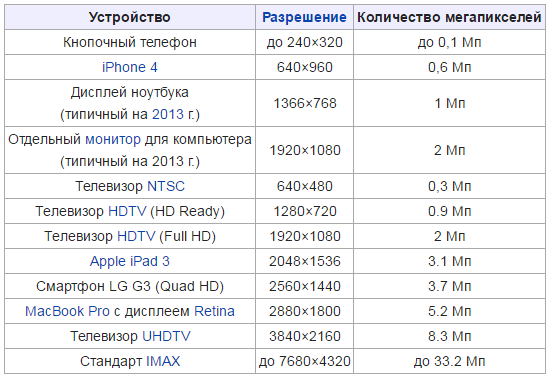 39: 1 или даже 2,67: 1. В большинстве современных пленок используется соотношение 1,85: 1, что несколько меньше, чем 16: 9 (1,78: 1).
39: 1 или даже 2,67: 1. В большинстве современных пленок используется соотношение 1,85: 1, что несколько меньше, чем 16: 9 (1,78: 1).
Формат цифрового видео 16: 9 был выбран в качестве компромиссного размера, чтобы наилучшим образом приспособиться к различным широкоформатным размерам, используемым в киноиндустрии. Преобразование пленки в цифровые видеоформаты 16: 9 довольно просто. Так как соотношение сторон пленки несколько более плоское, чем 16: 9, в процессе так называемого «почтового ящика» черные полосы добавляются над и под изображением в качестве отступа во время цифровой передачи.
В случае старых фильмов и телепередач с соотношением сторон, близким к «полноэкранному» соотношению 4: 3, обычно используются два метода преобразования материала в формат изображения 16: 9. Первый метод называется «pillarbox» и включает добавление черных полос в качестве отступов слева и справа от изображения. Это сохраняет пропорции исходного материала, но за счет потери значительной части дисплея 16: 9.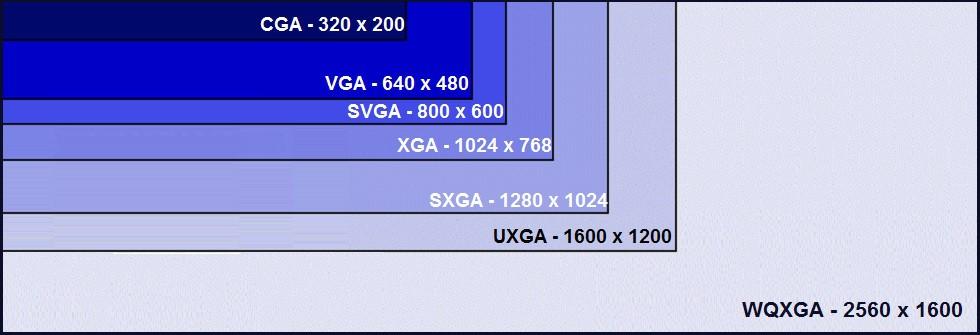 Второй метод заключается в растягивании по горизонтали полноэкранного материала для заполнения дисплея 16: 9.Этот метод искажает пропорции исходного содержимого.
Второй метод заключается в растягивании по горизонтали полноэкранного материала для заполнения дисплея 16: 9.Этот метод искажает пропорции исходного содержимого.
Хотя телевидение высокой четкости делает дисплеи с соотношением сторон 4: 3 все реже и реже, преобразование широкоэкранных фильмов в полноэкранные цифровые форматы с соотношением сторон 4: 3 является еще одной важной проблемой. Обычно используются два метода. Первый называется кадрированием и состоит из простого обрезания левой и правой сторон широкоэкранного кадра для создания полноэкранного изображения с центром в середине широкоэкранного кадра.Проблема с кадрированием заключается в том, что часто по краям широкоэкранного кадра отображается действие, важное для фильма.
Чтобы избежать этого, используется метод, известный как «панорамирование и сканирование». При панорамировании и сканировании широкоэкранное изображение по-прежнему обрезается, но область обрезки не фиксируется. Вместо этого центр обрезанного полноэкранного «окна» перемещается назад и вперед по широкоэкранному кадру, чтобы лучше всего следовало за движением фильма.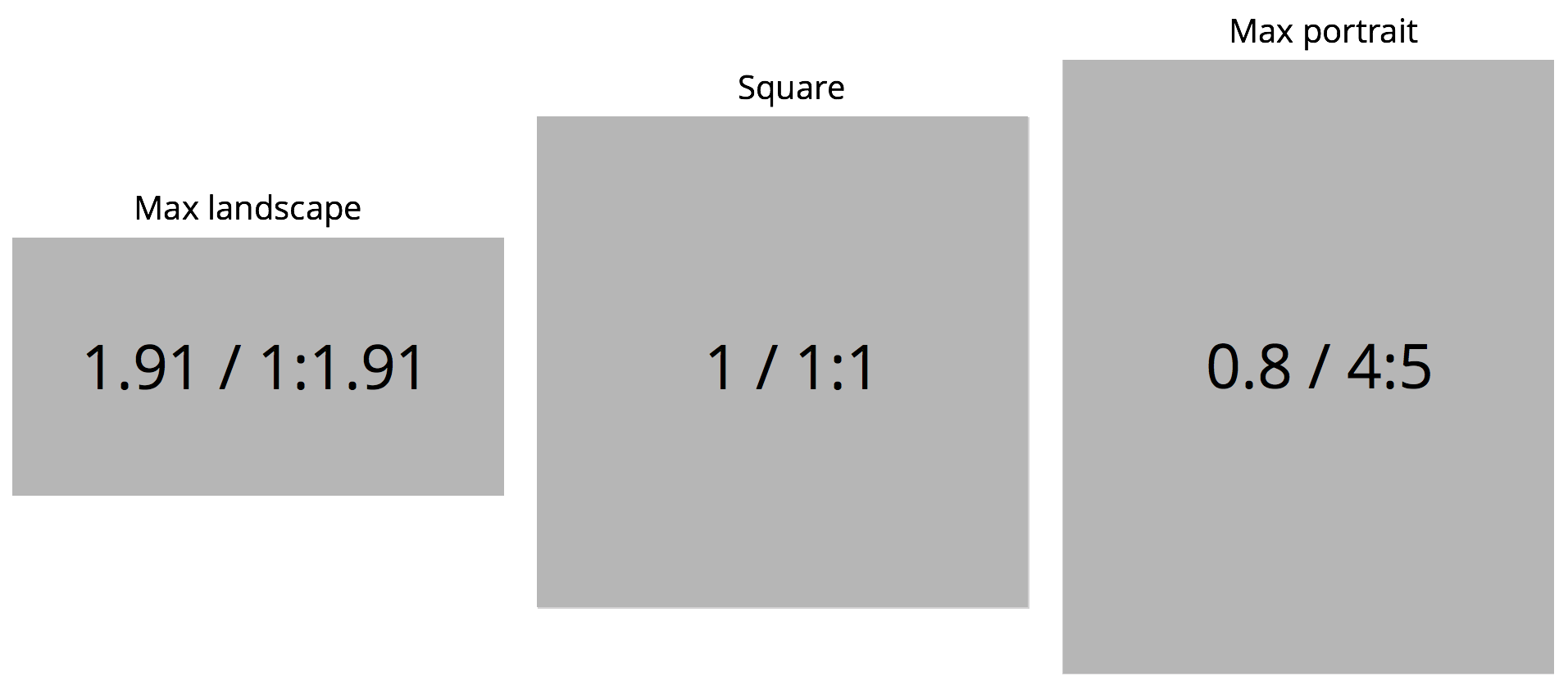
Воспроизведение и редактирование анаморфного видео
Анаморфное цифровое видео создает ряд проблем для редактирования и воспроизведения.Большинство из них являются результатом использования различных форматов контейнеров для хранения цифровых видеоданных.
Первая проблема заключается в том, что некоторые популярные форматы контейнеров не поддерживают необходимые флаги индикатора аспекта пикселя PAR. Двумя очевидными примерами являются AVI и DV Stream. Когда видео хранится в этих контейнерах, может быть указан только размер кадра (с указанием SAR). PAR не может быть сохранен. Поэтому игроки и редакторы должны догадываться, каков правильный PAR, чтобы получить правильное соотношение сторон DAR.
Вторая проблема заключается в том, что даже если формат контейнера поддерживает флаги индикатора PAR, они могут быть указаны неправильно. Также может быть несколько разных флагов индикаторов с несовместимыми значениями. Поэтому проигрыватели и редакторы могут получить или не получить правильные пропорции PAR и DAR.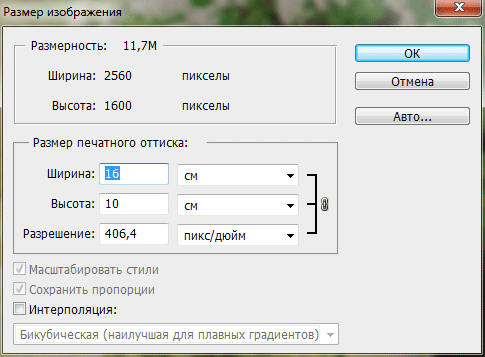
Третья проблема заключается в том, что даже если формат контейнера поддерживает флаги индикатора PAR и они правильно закодированы, они могут не поддерживаться постоянно проигрывателями и редакторами. Это связано с тем, что часто флаги плохо документированы или недостаточно стандартизированы.В результате один редактор может импортировать видео с одним DAR, другой редактор или проигрыватель может определять другой DAR и т. Д.
В качестве примера этой последней проблемы рассмотрим QuickTime, который поддерживает истинные флаги PAR (известные как данные «pasp»), но также поддерживает альтернативные способы указания DAR с использованием «матрицы дорожек», а также специального флага аспекта «16×9». для сжатия DV. В следующей таблице показано, как различные проигрыватели и редакторы QuickTime ведут себя с этими флагами.
| Приложение | Подчиняется флагу | Поворотная матрица | Флаг Obeys DV 16×9 |
|---|---|---|---|
| QuickTime 7 Player | |||
| QuickTime X Player | |||
| Проигрыватель VLC | |||
| Инструменты для редактирования Apple | |||
| Инструменты для редактирования не Apple |
Преобразование анаморфного видео в неанаморфное видео
В общем, чтобы преобразовать анаморфное видео в видео с квадратными пикселями, вы визуализируете видео в горизонтально растянутой или сжатой форме, которая соответствует ожидаемому соотношению сторон экрана.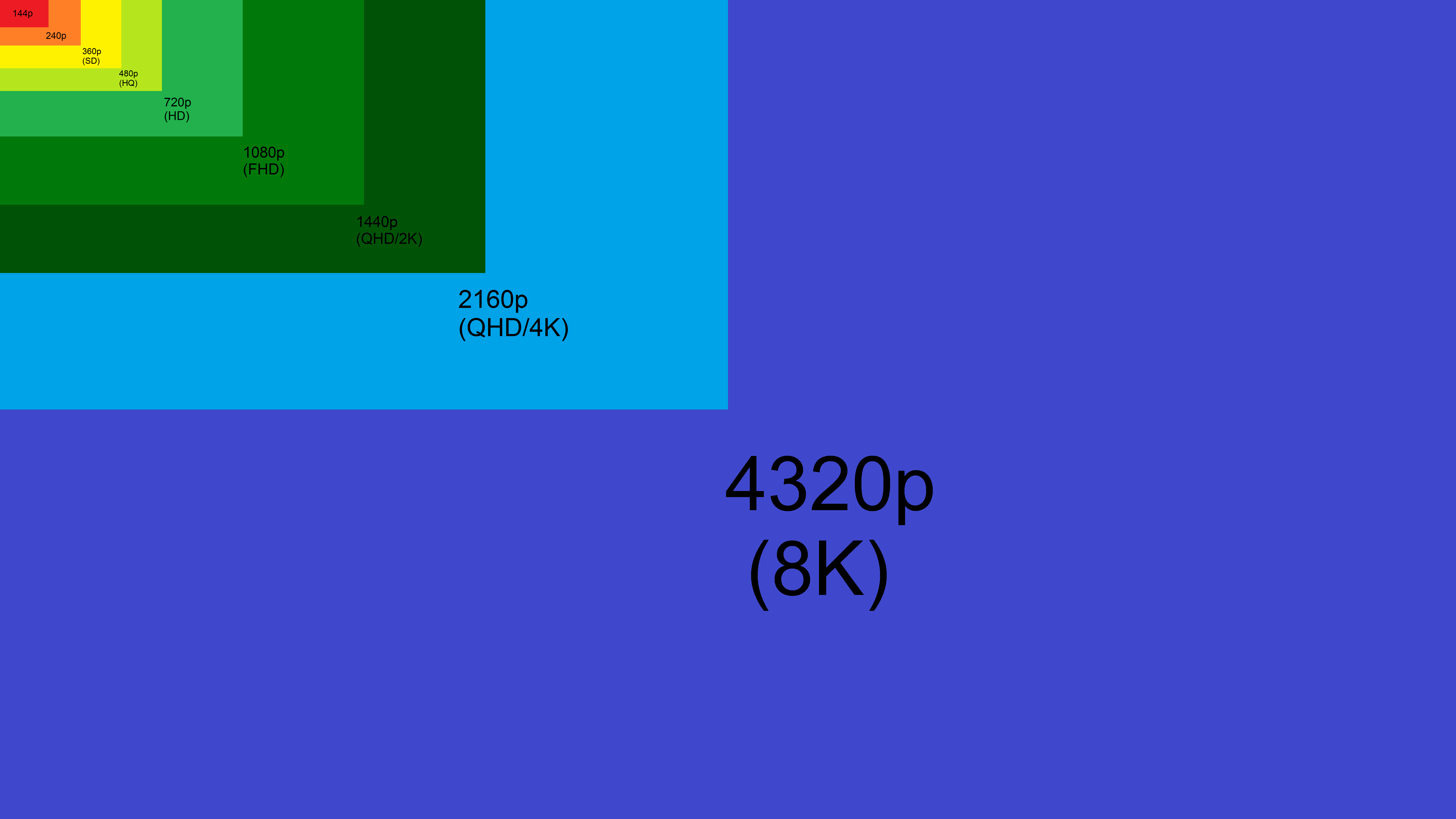 Это делает DAR = SAR, так что PAR становится 1: 1.
Это делает DAR = SAR, так что PAR становится 1: 1.
Для анаморфного видео стандартного разрешения размер кадра обычно будет либо 720×576 (для PAL), либо 720×480 (для NTSC). Чтобы преобразовать их в широкоэкранные неанаморфные квадратные пиксельные форматы 16: 9, мы растягиваем их по горизонтали до тех пор, пока SAR не станет соотношением сторон 16: 9. Для 720×576 видео будет отображаться в 1024×576 с горизонтальным размером, растянутым в 1024/720 = 64/45 раз. Для 720×480 видео обычно отображается до 853×720 с горизонтальным размером, растянутым в 853/720 раз.Поскольку 853 является нечетным, а этот коэффициент растяжения представляет собой сложную несократимую дробь, точным приближением является использование размера кадра дисплея 864×480 и растягивания по горизонтали вместо этого с коэффициентом 864/720 = 6/5. Чтобы преобразовать в полноэкранный формат 4: 3, видео будет отображаться с размером кадра 768×576 или 640×480 путем растяжения или сжатия изображения по горизонтали.
Для анаморфного видео высокой четкости у нас обычно есть записи с видеокамеры, хранящиеся в разрешении 1440×1080 с DAR 16: 9. Чтобы преобразовать это в неанаморфную форму квадратных пикселей, мы должны визуализировать видео с размером кадра 1920х1080, растягивая его по горизонтали с коэффициентом 1920/1440 = 4/3.
Чтобы преобразовать это в неанаморфную форму квадратных пикселей, мы должны визуализировать видео с размером кадра 1920х1080, растягивая его по горизонтали с коэффициентом 1920/1440 = 4/3.
| Анаморфный размер рамки | Соотношение сторон экрана | Размер кадра квадратного пикселя |
|---|---|---|
| 720 x 480 | 4: 3 | 640 x 480 |
| 720 x 480 | 16: 9 | 853 x 480 или 864 x 480 |
| 720 x 576 | 4: 3 | 768 x 576 |
| 720 x 576 | 16: 9 | 1024 x 576 |
| 960 х 720 | 16: 9 | 1280 x 720 |
| 1440 x 1080 | 16: 9 | 1920 x 1080 |
Рекомендации по работе с анаморфным видео
При работе с анаморфным видео с неквадратными пикселями (PAR не равно 1: 1) вот несколько рекомендаций, как получить наилучшие результаты.
Если вы планируете в конечном итоге отображать видео на телевизоре, создав DVD или Blu-ray диск, лучше всего поддерживать видео в анаморфной форме на протяжении всего процесса редактирования. Используйте формат контейнера, такой как QuickTime, который поддерживает метаданные, чтобы указать правильное значение PAR размера пикселя. При импорте видео в программу редактирования обязательно настройте свой проект, указав правильное соотношение сторон экрана, соответствующее вашему видео.
Если вы планируете в конечном итоге отображать видео на компьютере или портативном устройстве или размещать его в Интернете, мы рекомендуем преобразовать видео в неанаморфную форму квадратных пикселей, чтобы соотношение пикселей PAR было 1: 1.Это связано с тем, что компьютеры, устройства и веб-плееры почти всегда ожидают, что видео не будет анаморфным с квадратными пикселями. Насколько это возможно, постарайтесь преобразовать видео в размер кадра с горизонтальным размером в пикселях, который делится на 16 или 32. Это обеспечит оптимальные результаты для любого сжатия, которое вы можете сделать для своего видео, поскольку почти все кодеки сжатия видео будут разверните видео, чтобы обеспечить его размер по горизонтали, кратный 16 или 32.
Это обеспечит оптимальные результаты для любого сжатия, которое вы можете сделать для своего видео, поскольку почти все кодеки сжатия видео будут разверните видео, чтобы обеспечить его размер по горизонтали, кратный 16 или 32.
Дополнительная литература
новых размеров Instagram и размеров рекламы на 2019 год
Бренды и розничные продавцы знают силу Instagram.
С ростом популярности сети растет и потребность в дополнительных рекламных возможностях. Данные DigiDay показали, что рекламные расходы в Instagram теперь превзошли Facebook на целых 23%, хотя на Facebook миллионы пользователей больше. Отчет также показал, что количество кликов в Instagram (9%) и количество показов (20%) превосходит Facebook.
И поскольку бренды все больше времени проводят в сети, все еще сложно узнать точные размеры Instagram и размеры рекламы для изображений и видео.Компании тратят огромные бюджеты на рекламу в Instagram, поэтому, возможно, стоит потратить время на то, чтобы узнать, какой тип контента будет выглядеть лучше всего.
Мы упростим задачу и разберем все размеры и форматы рекламы в Instagram по пикселям, разрешению, соотношению сторон и т. Д., Чтобы обеспечить публикацию контента высочайшего качества.
Перейдите в любой раздел, чтобы получить самые свежие размеры Instagram на 2019 год:
Ищете все размеры Instagram в одном месте с возможностью сортировки? Сделайте копию или добавьте в закладки наш бесплатный обновленный документ Google, в котором есть все, что есть в этом руководстве!
Instagram био изображений
Ваша биография невероятно важна в Instagram.Таким образом пользователи будут ссылаться на ваш магазин или найти дополнительную информацию о вас.
Вот почему мы собираемся начать с каждого размера и размера Instagram, которые вам нужно знать в разделе биографии:
Размер фото профиля Instagram — рекомендуется 110 x 110 пикселей
Примерно 80% пользователей Instagram подписаны хотя бы на один бизнес-аккаунт, поэтому важно, чтобы покупатели находили и узнавали ваш аккаунт. Независимо от того, ищут ли вас клиенты или видят вас в платной рекламе в Instagram, ваш логотип должен хорошо позиционироваться на фотографии профиля Instagram.
Независимо от того, ищут ли вас клиенты или видят вас в платной рекламе в Instagram, ваш логотип должен хорошо позиционироваться на фотографии профиля Instagram.
Детали профиля в Instagram:
- Рекомендуемое разрешение : 110 x 110 пикселей
- Максимальное разрешение : 180 x 180 пикселей
- Соотношение сторон : 1: 1 и квадратное фото (показано в виде круга)
Размер миниатюрного изображения Instagram — отображается с разрешением 161 x 161 пикселей
При просмотре профиля на настольном или мобильном устройстве появляются эскизы. Независимо от того, является ли пост видео или изображением, Instagram создает миниатюру изображения в вашем профиле.Невозможно изменить размер или соотношение уменьшенных изображений.
Сведения об эскизе Instagram:
- Показано : 161 x 161 пиксель (миниатюрные изображения)
- Соотношение сторон : 1: 1
Instagram Stories Размер миниатюрного изображения
С другой стороны, Instagram недавно добавил миниатюры изображений для Instagram Stories. Этот контент не исчезает через 24 часа, как обычные истории в Instagram, а вместо этого работает как тщательно подобранное изображение для ссылки на определенные категории видео в вашем профиле.
Этот контент не исчезает через 24 часа, как обычные истории в Instagram, а вместо этого работает как тщательно подобранное изображение для ссылки на определенные категории видео в вашем профиле.
Сведения об эскизе историй в Instagram:
- Отображается : примерно 86 x 86 пикселей
- Визуализированные изображения : 150 x 150 пикселей
- Соотношение сторон : 1: 1
Instagram Размер изображения
В следующем разделе мы рассмотрим различные размеры опубликованных постов в Instagram. Сюда входят изображения любого не рекламного характера, которые вы можете опубликовать в своей ленте.
Размер квадратного изображения Instagram — 1936 x 1936 пикселей
После публикации фотографии в Instagram бывают трех разных размеров: квадрат, пейзаж и портрет.Первый, который мы рассмотрим, — квадрат, который, как вы, наверное, догадались, отображается в виде квадрата в ленте пользователя.
Instagram Детали квадратного изображения:
- Минимальное разрешение : 600 x 600 пикселей
- Максимальное разрешение : 1936 x 1936 пикселей
- Минимальное соотношение сторон : 4: 5 (для квадрата, пейзажа и портрета)
- Максимальное соотношение сторон : 1,91,1 (для квадрата, пейзажа и портрета)
- Рекомендуемое соотношение сторон : 1: 1
- Форматы изображений : JPG или PNG (для всех размеров изображения)
- Максимальный размер файла изображения : 30 МБ (для всех размеров изображения)
- Рекомендуемый размер файла для PNG : Размер менее 1 МБ может быть пикселизирован (для всех размеров изображения)
Instagram Пейзаж (горизонтальный) Размер изображения — 1200 x 628 пикселей
Пейзаж, который часто используется для изображений природы и на открытом воздухе, является еще одним из доступных для публикации размеров. Пейзаж отображается с меньшей высотой изображения в каналах, что часто позволяет отображать подпись без прокрутки вниз.
Пейзаж отображается с меньшей высотой изображения в каналах, что часто позволяет отображать подпись без прокрутки вниз.
Instagram Подробности пейзажного изображения:
- Минимальное разрешение : 600 x 315 пикселей
- Рекомендуемое разрешение : 1200 x 628 пикселей (или минимальная ширина 600)
- Рекомендуемое соотношение сторон : 1,91: 1
Instagram Портрет (вертикальный) Размер изображения — 1080 x 1350 пикселей
Известный как вертикальный размер, он показывает контент в ленте пользователя вертикально.Это один из наиболее распространенных размеров, потому что вам нужно выбрать два других, в то время как он работает как предустановка в Instagram. Кроме того, этот формат изображения часто занимает большую часть экрана, иногда заставляя пользователей прокручивать страницу вниз, чтобы прочитать подписи.
Подробности портретного изображения в Instagram:
- Рекомендуемое разрешение : 1080 x 1350 пикселей
- Минимальное разрешение : 600 x 750 пикселей (или минимальная ширина 600)
- Рекомендуемое соотношение сторон : 4: 5
Instagram Stories Размер изображения — 1080 x 1920
С добавлением историй Instagram у брендов и розничных продавцов появился еще один способ показывать контент пользователям. Самое приятное то, что этот относительно новый формат хорошо работает для компаний. Фактически, треть самых просматриваемых историй в Instagram приходится на бизнес-аккаунты.
Самое приятное то, что этот относительно новый формат хорошо работает для компаний. Фактически, треть самых просматриваемых историй в Instagram приходится на бизнес-аккаунты.
Instagram Stories Детали изображения:
- Рекомендуемое разрешение : 1080 x 1920 пикселей
- Минимальное разрешение : 600 x 1067 пикселей
- Максимальное соотношение сторон : 9:16
- Минимальное соотношение сторон : от 16: 9 до 4: 5
- Максимальный размер файла изображения : 30 МБ
Размеры рекламных объявлений в Instagram
Вы это знаете.Ваши покупатели тоже это знают.
Instagram — это быстрорастущее соединение электронной коммерции для предприятий, охватывающих свою основную аудиторию. Хотя это лишь одно из преимуществ Instagram, все больше брендов обращаются к рекламе в Instagram, чтобы продемонстрировать свои продукты.
Данные показывают, что 72% покупателей признаются в покупке продукта, который они обнаружили в Instagram.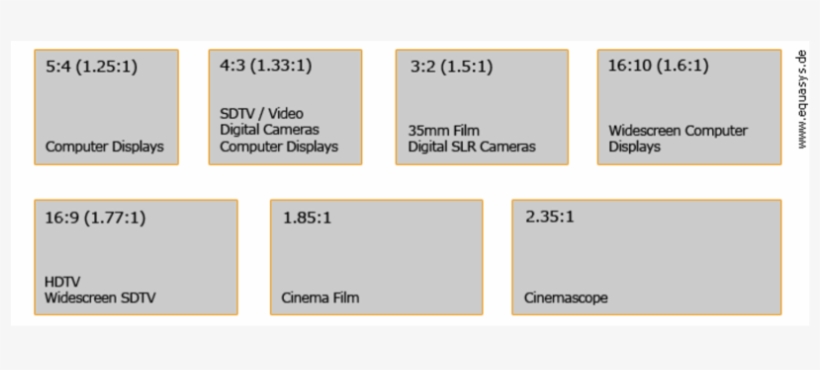 Поэтому убедитесь, что ваши объявления имеют правильный размер и подходят для визуального приложения.
Поэтому убедитесь, что ваши объявления имеют правильный размер и подходят для визуального приложения.
Instagram: квадратные, горизонтальные и портретные рекламные размеры изображений
Компании могут выбрать квадратный, альбомный или портретный размер для рекламы в Instagram.Эти объявления размещаются в фидах пользователей, но перед тем, как начать, необходимо знать некоторые рекомендации.
Информация об изображении рекламы в Instagram:
- Минимальная ширина изображения : 500 пикселей
- Минимальное соотношение сторон : 4: 5
- Максимальное соотношение сторон : 1,91: 1
- Допуск соотношения сторон : 1%
- Максимальный размер файла : 30 МБ
- Форматы изображений : JPG или PNG
- Максимальная длина заголовка : менее 125 символов (отображаются 2 строки текста)
- Максимальная длина текста : 2200 символов
- Максимальное количество хэштегов : 30
Instagram Stories Ads Размеры изображения
Так же, как квадратные, горизонтальные и портретные изображения, Instagram Stories также позволяет размещать фото-рекламу.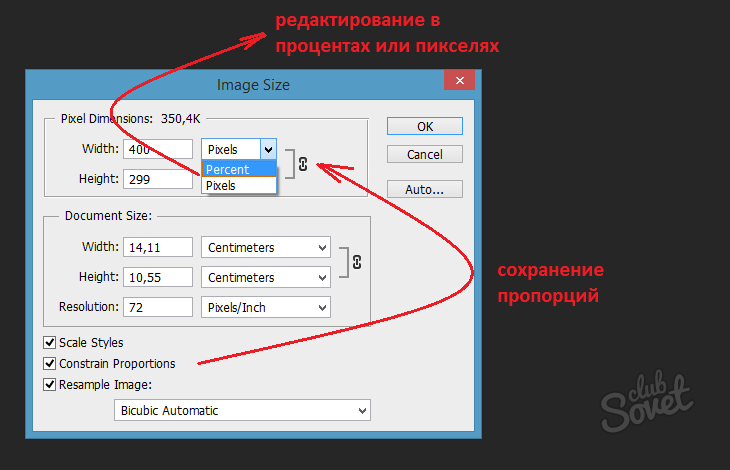 Однако детали немного отличаются, потому что изображение занимает весь экран мобильного устройства. У этих изображений есть свои особые правила, которым нужно следовать.
Однако детали немного отличаются, потому что изображение занимает весь экран мобильного устройства. У этих изображений есть свои особые правила, которым нужно следовать.
Instagram Stories Рекламные детали изображения:
- Минимальная ширина изображения : 500 пикселей
- Минимальное соотношение сторон : от 16: 9 до 4: 5
- Максимальное соотношение сторон : 9:16
- Макс. Продолжительность показа рекламы : 5 секунд (или пока пользователь не смахнет)
- Соотношение текста и изображения : 20% (больше текста может привести к ограничению доставки)
- Рекомендуемые пределы : оставьте примерно 250 пикселей (14%) без текста и логотипов внизу и вверху изображения (т.е.е. если размер фотографии 1080 x 1920 пикселей, убедитесь, что текст, призывы к действию и логотипы находятся в пределах 1080 x 1420 пикселей)
Instagram Карусель Реклама Размеры изображения
Карусельная реклама в Instagram позволяет пользователям горизонтально прокручивать дополнительные изображения.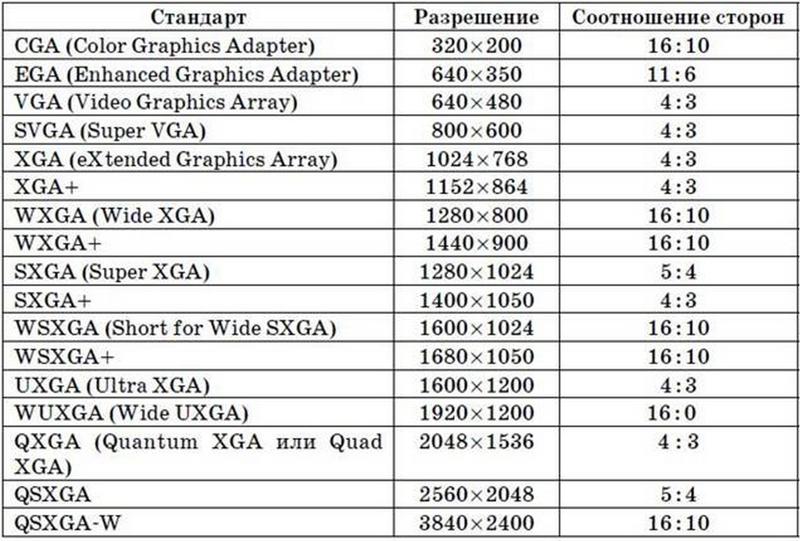 Это идеально подходит для брендов, продвигающих варианты одного и того же продукта или список продуктов, которые хорошо сочетаются друг с другом. Графические объявления карусели могут быть квадратными, горизонтальными или книжными. Они соответствуют тем же требованиям к размеру, что и нерекламные форматы, несмотря на несколько вариаций.
Это идеально подходит для брендов, продвигающих варианты одного и того же продукта или список продуктов, которые хорошо сочетаются друг с другом. Графические объявления карусели могут быть квадратными, горизонтальными или книжными. Они соответствуют тем же требованиям к размеру, что и нерекламные форматы, несмотря на несколько вариаций.
Информация об изображении с карусельной рекламой в Instagram:
- Размеры : Такие же, как квадрат, альбомная ориентация и портрет
- Соотношение сторон : такое же, как квадрат, альбомная ориентация и портрет
- Форматы изображений : JPG или PNG
- Правила в отношении текста объявления : такие же, как графические объявления
- Максимальное количество карточек в карусельной рекламе : 10 изображений
Размер видео в Instagram
Видеоконтент, безусловно, является одним из самых ценных сегментов для брендов и розничных продавцов.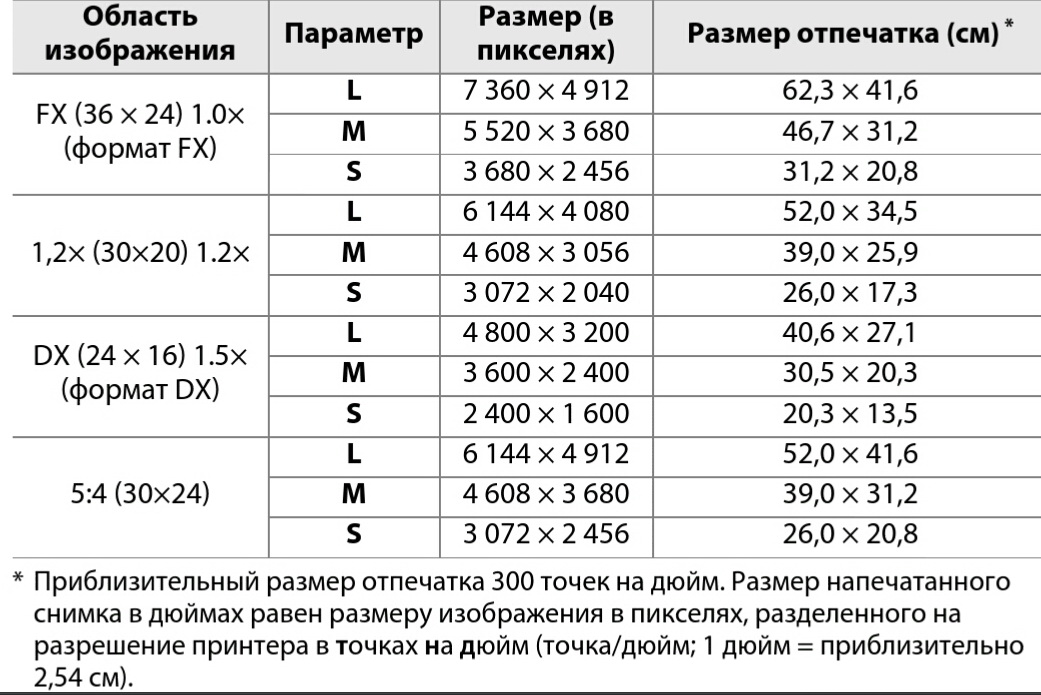 Фактически, данные Tubular Insights показали, что, когда потребители смотрят брендированное видео в социальных сетях, 64% с большей вероятностью совершат покупку после просмотра.
Фактически, данные Tubular Insights показали, что, когда потребители смотрят брендированное видео в социальных сетях, 64% с большей вероятностью совершат покупку после просмотра.
Подобные статистические данные являются причиной того, что многие компании обращаются к Instagram. Популярность видеоконтента растет, но сначала пора изучить спецификации видео в Instagram:
Instagram Квадратное, альбомное и портретное видео размеры
Как и размеры изображения, Instagram позволяет видео следовать трем основным размерам, которые мы обсуждали ранее.Ознакомьтесь с конкретными инструкциями, прежде чем загружать видео в канал социальных сетей.
Информация о видео в Instagram:
- Минимальная ширина видео : 500 пикселей
- Минимальное соотношение сторон : 4: 5
- Максимальное соотношение сторон : 1,91,1
- Рекомендуемое соотношение сторон : 1: 1 (квадрат), 1,91: 1 (пейзаж), 4: 5 (портрет)
- Видеоформаты : рекомендуется MP4 или MOV (полный список здесь)
- Максимальный размер видеофайла : 4 ГБ
- Длина видео : от 1 до 120 секунд
Instagram Истории Размеры видео
Instagram Stories дает пользователям возможность быстро прокручивать контент и, в конечном итоге, множество рекламы.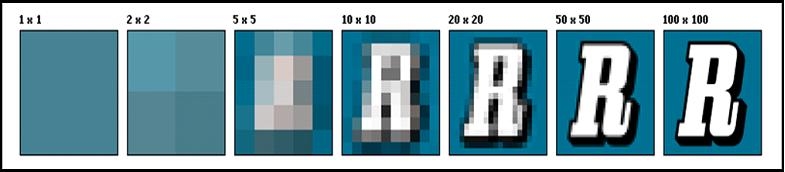 Быстро движущиеся истории Instagram — сложный формат для некоторых брендов и розничных продавцов, но очень важно выбрать подходящие размеры и форматы, чтобы ваш контент соответствовал требованиям и выглядел свежо.
Быстро движущиеся истории Instagram — сложный формат для некоторых брендов и розничных продавцов, но очень важно выбрать подходящие размеры и форматы, чтобы ваш контент соответствовал требованиям и выглядел свежо.
Instagram Истории Подробности видео:
- Минимальная ширина изображения : 500 пикселей
- Минимальное соотношение сторон : от 16: 9 до 4: 5
- Максимальное соотношение сторон : 9:16
- Видеоформаты : рекомендуется MP4 или MOV (полный список здесь)
- Максимальный размер видеофайла : 4 ГБ
Размеры видео для Instagram TV
Одна из новейших функций Instagram — IGTV или Instagram TV.Подобно опции изучения, это позволяет пользователям просматривать видео-контент, подобранный в соответствии с вашими интересами, для просмотра более длинного видео-контента. Пользователи могут подписаться и получать видеоконтент по мере его загрузки.
Информация о видео в Instagram TV:
- Соотношение сторон : 9:16 (без пейзажа)
- Минимальное разрешение : 720 пикселей
- Формат видео : MP4
- Длительность видео : от 15 секунд до 10 минут (большие или проверенные учетные записи имеют до 60 минут, но должны загружать видео через компьютер)
- Максимальный размер видеофайла : 650 МБ на срок до 10 минут и 3.
 6 ГБ до 60 минут)
6 ГБ до 60 минут) - кадров в секунду : 30 кадров в секунду
- Размер фото для обложки видео : 420 x 654 пикселей
- Видеообложка Соотношение сторон фото : 1: 1,55
Размер видеообъявлений в Instagram
Instagram — это возможность открыть для брендов и розничных продавцов возможность электронной коммерции. Фактически, 60% пользователей открывают для себя новые продукты в Instagram, поэтому вам следует ориентироваться здесь на свою демографию.
Квадратные, горизонтальные и вертикальные размеры видеообъявлений Instagram
Неудивительно, что Wordstream сообщил, что более половины видео просматривается на мобильных устройствах.К счастью для рекламодателей, Instagram позволяет отображать платный контент во всех трех измерениях видео.
Информация о видеообъявлении в Instagram:
- Минимальная ширина видео : 500 пикселей
- Минимальное соотношение сторон : 4: 5
- Максимальное соотношение сторон : 1,91,1
- Рекомендуемое соотношение сторон : 1: 1 (квадрат), 1,91: 1 (пейзаж), 4: 5 (портрет)
- Видеоформаты : рекомендуется MP4 или MOV (полный список здесь)
- Максимальный размер видеофайла : 4 ГБ
- Длина видео : от 1 до 120 секунд
- Допуск соотношения сторон : 1%
- Максимальная длина заголовка : менее 125 символов (отображаются 2 строки текста)
- Максимальная длина текста : 2200 символов
- Соотношение текста и изображения : 20% (больше текста может привести к ограничению доставки)
- Максимальное количество хэштегов : 30
- Подписи к видео : Необязательно
- Требуется звук : Нет
Instagram Stories Размер рекламного видео
Собственные данные Instagram показывают, что в настоящее время у него более 2 миллионов рекламодателей в месяц, что делает платформу обязательной для брендов и розничных продавцов. Кроме того, половина предприятий создает как минимум одну или несколько историй в Instagram в месяц. Получите правильные спецификации видео Stories, чтобы публиковать чистый и ценный контент.
Кроме того, половина предприятий создает как минимум одну или несколько историй в Instagram в месяц. Получите правильные спецификации видео Stories, чтобы публиковать чистый и ценный контент.
Instagram Stories Ads Video Details:
- Соотношение сторон : то же, что и видео без рекламы.
- Видеоформаты : то же, что и нерекламное видео
- Максимальный размер видеофайла : то же, что и нерекламное видео
- Максимальная длина видеообъявления : 15 секунд (после этого пользователи могут выйти или выбрать полную продолжительность)
- Максимальная продолжительность видеообъявления : 60 секунд
- Соотношение текста и изображения : 20% (больше текста может привести к ограничению доставки)
- Правила в отношении текста объявления : То же, что и в графических объявлениях Stories
- Подписи к видео : Недоступно
- Требуется звук : Нет
- URL-адреса : избегайте URL-адресов в тексте объявления (не кликабельны)
- Рекомендуемые пределы : оставьте примерно 250 пикселей (14%) без текста и логотипов внизу и вверху изображения (т.
 е.е. если размер фотографии 1080 x 1920 пикселей, убедитесь, что текст, призывы к действию и логотипы находятся в пределах 1080 x 1420 пикселей)
е.е. если размер фотографии 1080 x 1920 пикселей, убедитесь, что текст, призывы к действию и логотипы находятся в пределах 1080 x 1420 пикселей)
Instagram Карусель Рекламное видео Размеры
Публикация большего количества видео не обязательно является излишним для клиентов. Список статистики видео Invisia показал, что 90% пользователей считают, что видео играет важную роль на их пути к покупке. Вот почему Instagram предоставляет видеорекламу в виде карусели, которая показывает вашим покупателям несколько видеороликов в одном объявлении.
Информация о видео с рекламой карусели в Instagram:
- Размеры : такие же, как квадратные, альбомные и портретные видео
- Соотношение сторон : такое же, как квадратное, альбомное и портретное видео
- Видеоформаты : такие же, как квадратные, альбомные и портретные видео
- Максимальный размер видеофайла : 4 ГБ
- Рекомендации по тексту объявления: То же, что и графическое объявление
- Максимальное количество карточек в карусельной рекламе : 10 видео
- Максимальная продолжительность видео : 120 секунд
- Подписи к видео : Необязательно
- Требуется звук : Нет
Источники
Чтобы собрать эту информацию, мы взяли размеры Instagram из следующих источников:
Если вы хотите подключить Instagram к страницам своих продуктов, чтобы использовать контент, создаваемый пользователями, свяжитесь с нашей командой, чтобы узнать больше о PowerReviews Visual and Social Suite!
Как редактировать видео: уменьшение размера файла
Размер видеофайла может быть непростым, и концепция уменьшения размера видеофайла связана с множеством технических переменных. Вы можете уменьшить размер файла, чтобы его было легче отправлять коллегам, или быстрее завершить загрузку на YouTube. При попытке уменьшить размер файла может быть трудно понять, с чего начать. Ниже мы собрали полезную информацию, которая поможет вам начать путь к сокращению файлов!
Вы можете уменьшить размер файла, чтобы его было легче отправлять коллегам, или быстрее завершить загрузку на YouTube. При попытке уменьшить размер файла может быть трудно понять, с чего начать. Ниже мы собрали полезную информацию, которая поможет вам начать путь к сокращению файлов!
Формат видео и тип файла
** Если вы новичок в этих концепциях, не прекращайте читать только потому, что мы используем много жаргона, мы постараемся объяснить каждую из них, а, перейдя по связанным ссылкам, вы также сможете лучше понять каждую из них.**
Существует множество различных видеоформатов, в которые можно экспортировать готовое видео. Чтобы помочь вам разобраться в видеокодеках и контейнерах, мы написали подробный пост о различиях типов видеофайлов. Кодеки кодируют или сжимают потоки данных для хранения, воспроизведения и редактирования видео на различных платформах. Узнайте больше о кодеках здесь. Возможно, вы слышали о кодеке h.264 (возможно, у вас его нет, но подождите) . Этот кодек производит MP4 , который обычно обеспечивает наилучшее качество с наименьшим размером файла.Из-за этого MP4 очень популярен для доставки через Интернет, включая YouTube, Facebook, Twitter и Instagram. Чтобы помочь вам не слишком беспокоиться о размере файла, мы создали видеовыходы Camtasia и Snagit по умолчанию для файлового типа MP4 и будем рекомендовать MP4 в большинстве случаев для обмена в Интернете.
Этот кодек производит MP4 , который обычно обеспечивает наилучшее качество с наименьшим размером файла.Из-за этого MP4 очень популярен для доставки через Интернет, включая YouTube, Facebook, Twitter и Instagram. Чтобы помочь вам не слишком беспокоиться о размере файла, мы создали видеовыходы Camtasia и Snagit по умолчанию для файлового типа MP4 и будем рекомендовать MP4 в большинстве случаев для обмена в Интернете.
Другие распространенные типы видеофайлов включают:
- .MOV (Apple Quicktime Movie)
- .AVI (аудио-видео чередование — Microsoft)
- .WMV (Windows Media Video — Microsoft)
- .FLV (формат видео в формате Flash)
И многое другое! Вы можете узнать все о различных типах видеофайлов, перечисленных выше, прочитав эту статью.
Вывод: Используйте тип файла MP4, чтобы сохранить качество и уменьшить размер файла.
Размеры видео (в пикселях)
Разрешение видео определяет размер по высоте и ширине, в которых будет создано видео.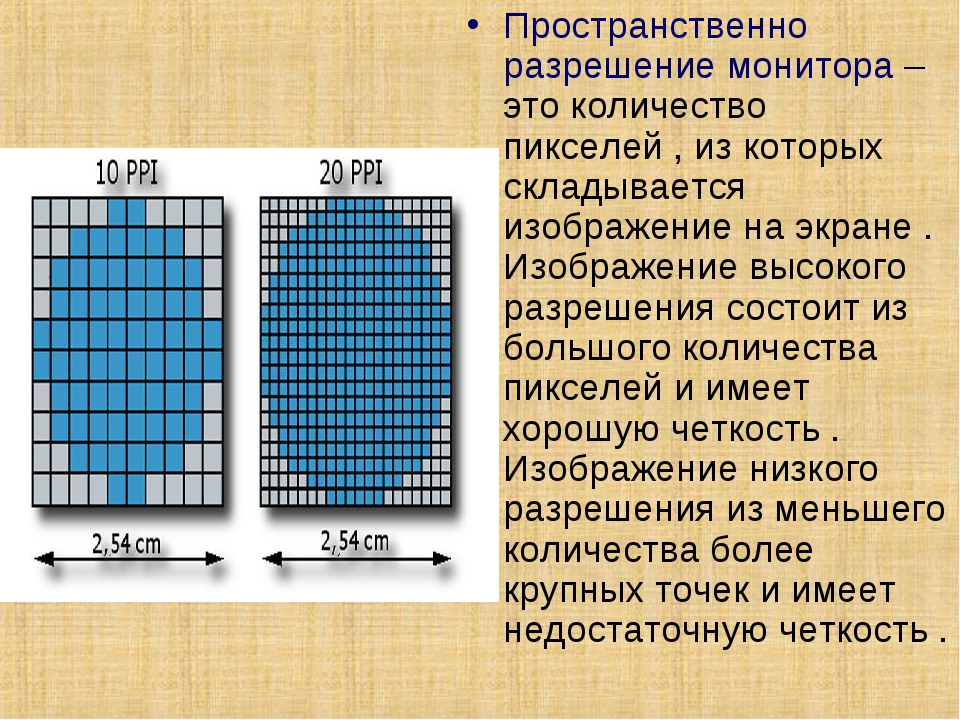 Разрешение определяется количеством горизонтальных линий, которые видео имеет сверху вниз.Видео с большим разрешением резко увеличит размер файла. Как вы можете себе представить, видео с разрешением 1920 x 1080 (1080p) будет иметь больший размер файла, чем видео с разрешением 1280 x 720 (720p). Видео 1080p имеет больше горизонтальных линий (дополнительная информация), что увеличивает размер видеофайла. Некоторые записи экрана, сделанные на дисплеях с высокой плотностью изображения, могут даже создавать видео с разрешением не менее 3840 пикселей × 2160 (4k). Дисплеи высокой плотности содержат миллиона пикселей и тысячи горизонтальных линий; еще больше информации! Не записывайте весь экран , если это действительно не необходимо, или подумайте об использовании действий масштабирования и панорамирования при редактировании видео.Таким образом, вы можете уменьшить масштаб видео, но при этом сосредоточить внимание зрителя на определенной части экрана. В Camtasia вы можете изменить настройки проекта для создания видео с желаемым разрешением.
Разрешение определяется количеством горизонтальных линий, которые видео имеет сверху вниз.Видео с большим разрешением резко увеличит размер файла. Как вы можете себе представить, видео с разрешением 1920 x 1080 (1080p) будет иметь больший размер файла, чем видео с разрешением 1280 x 720 (720p). Видео 1080p имеет больше горизонтальных линий (дополнительная информация), что увеличивает размер видеофайла. Некоторые записи экрана, сделанные на дисплеях с высокой плотностью изображения, могут даже создавать видео с разрешением не менее 3840 пикселей × 2160 (4k). Дисплеи высокой плотности содержат миллиона пикселей и тысячи горизонтальных линий; еще больше информации! Не записывайте весь экран , если это действительно не необходимо, или подумайте об использовании действий масштабирования и панорамирования при редактировании видео.Таким образом, вы можете уменьшить масштаб видео, но при этом сосредоточить внимание зрителя на определенной части экрана. В Camtasia вы можете изменить настройки проекта для создания видео с желаемым разрешением.
Takeaway: Экспортируйте с разрешением, подходящим для вашего проекта. Экспорт в 720p или 1080p подойдет большинству людей.
Сколько действий в вашем видео?
Если у вас много переходов (вытеснение, размытие, анимация) наряду с быстро меняющимися изображениями, ваш файл будет больше.Например, запись довольно статичной презентации слайдов (меньше действий) приведет к меньшему размеру файла, чем запись некоторого живого видео на экране (больше действий). Использование видеоформата MP4 также поможет смягчить некоторые проблемы с размером файла, связанные с перемещением, поскольку MP4 очень эффективен в этом отношении.
Вывод: Добавление большого количества движений и переходов приведет к увеличению размера файла.
Аудио
Иногда звук может создавать файлы большего размера, хотя в большинстве случаев записывающие устройства и программное обеспечение сжимают звук, чтобы не создавать файлы больших размеров. Кроме того, очень редко несжатый звук может иметь значение для ваших зрителей. После редактирования видео не забудьте экспортировать сжатый звук. Выходы по умолчанию для форматов Camtasia и Snagit MP4 используют сжатие звука AAC, которое имеет хорошее сочетание качества звука и размера файла.
Кроме того, очень редко несжатый звук может иметь значение для ваших зрителей. После редактирования видео не забудьте экспортировать сжатый звук. Выходы по умолчанию для форматов Camtasia и Snagit MP4 используют сжатие звука AAC, которое имеет хорошее сочетание качества звука и размера файла.
Вывод: Сжимайте аудио при экспорте. Несжатый звук редко требуется в большинстве проектов. Ознакомьтесь с нашими лучшими практиками в области аудио.
Частота кадров (FPS)
Что такое частота кадров? Рад, что ты спросил! Более подробное описание можно найти в руководстве для начинающих по частоте кадров.Короткий ответ заключается в том, что частота кадров показывает, сколько кадров (подумайте: изображений) отображается зрителю в секунду. Большинство фильмов снимаются со скоростью 24 кадра в секунду. Домашнее видео и видеокамеры обычно по умолчанию 30 кадров в секунду. Что лучше? Это субъективный вопрос и зависит от вашей целевой аудитории. Вы стремитесь к видео или кинематографическому виду? Пользовательские настройки производства в Camtasia допускают от 1 до 30 кадров в секунду (fps). Стандартным для видео является значение по умолчанию 30 кадров в секунду, но если вы хотите получить более кинематографический эффект, вы можете снизить его до 24 кадров в секунду.Более высокая частота кадров часто приводит к увеличению размера файла при экспорте.
Стандартным для видео является значение по умолчанию 30 кадров в секунду, но если вы хотите получить более кинематографический эффект, вы можете снизить его до 24 кадров в секунду.Более высокая частота кадров часто приводит к увеличению размера файла при экспорте.
Вывод: Используйте частоту кадров, подходящую для вашего проекта. Знайте, что более высокая частота кадров приведет к немного большему размеру видео.
Надеюсь, эти советы помогут вам уменьшить размер файла вашего видео. Если вы готовы попробовать сами, скачайте Camtasia! Сообщите нам, как это происходит, на Facebook или Twitter!
Основы разрешения изображений
Когда дело доходит до съемки и распространения видео, важно знать о разрешении изображения.Может быть, вы только начинаете заниматься видео или хотите сориентироваться в процессе покупки камеры. Независимо от того, что вам нужно, чтобы глубже изучить качество изображения, вы быстро обнаружите, что существует множество способов сообщить, как будет выглядеть ваше видео.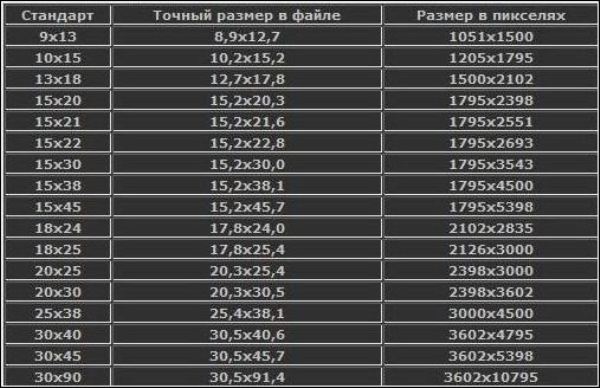
Прочтите, чтобы понять, что все это значит.
Определение разрешения изображенияПроще говоря, разрешение измеряет количество пикселей в изображении. Пиксели — это крошечные квадраты, составляющие цифровое изображение.Каждый квадрат (пиксель) — это кусок головоломки, и в сочетании со всеми другими квадратами он становится разрешающим. Другими словами: изображение — это сумма его пиксельных частей.
Разрешение определяется как площадь пикселей изображения. Итак, разрешение изображения = длина пикселя x высота пикселя = разрешение.
Возьмите логотип Vimeo. По мере того, как мы добавляем к значку больше пикселей (увеличивая его разрешение), изображение становится четче и детальнее.
Общие характеристики разрешения В приведенной выше таблице показаны наиболее распространенные разрешения, которые вы выбираете при загрузке изображений или публикации видео в социальных сетях. Наиболее распространенным и узнаваемым является разрешение 4K, известное на рынке как сверхвысокое разрешение (UHD). Подробнее об этом позже. До этого было разрешение 640 × 480 пикселей, обычно называемое стандартным разрешением (SD). Затем есть 1280 × 720, что является минимумом высокого или высокого разрешения (HD). И, наконец, 1920 × 1080. Часто эти разрешения называют высотой изображения. Например, вам может быть предоставлена возможность загрузки 1080p, что является сокращением для разрешения 1920 x 1080 пикселей.
Наиболее распространенным и узнаваемым является разрешение 4K, известное на рынке как сверхвысокое разрешение (UHD). Подробнее об этом позже. До этого было разрешение 640 × 480 пикселей, обычно называемое стандартным разрешением (SD). Затем есть 1280 × 720, что является минимумом высокого или высокого разрешения (HD). И, наконец, 1920 × 1080. Часто эти разрешения называют высотой изображения. Например, вам может быть предоставлена возможность загрузки 1080p, что является сокращением для разрешения 1920 x 1080 пикселей.
Одно разрешение, не указанное в таблице выше, — 4K.Это исключение из правила высоты (4K — это длина изображения), и это, безусловно, самое распространенное разрешение, которое вы встретите при съемке видео и при воспроизведении видео. Большинство современных экранов воспроизводят и поддерживают разрешение 4K.
Современные цифровые камеры снимают в разрешении 2K-8K (2 000-8 000 пикселей), при этом 4K является стандартом просмотра UHD, как упоминалось ранее.

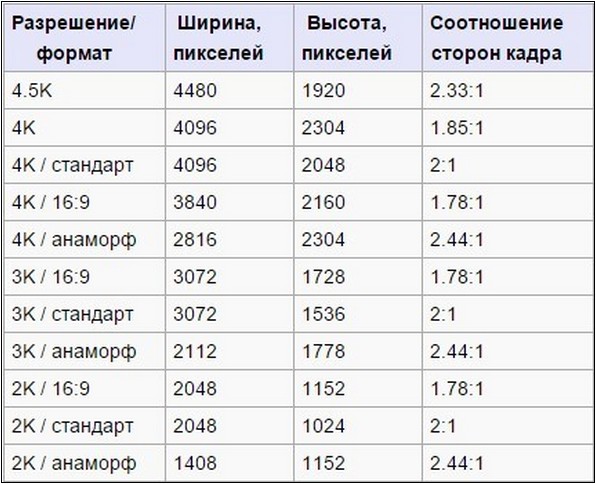
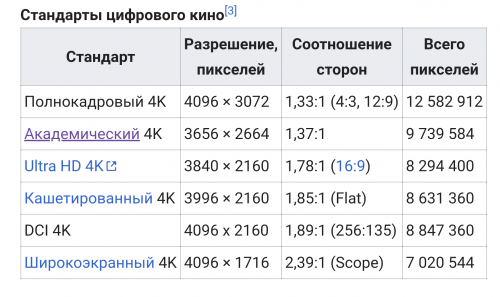 264, VP8, AAC, Vorbis.
264, VP8, AAC, Vorbis.




 )
)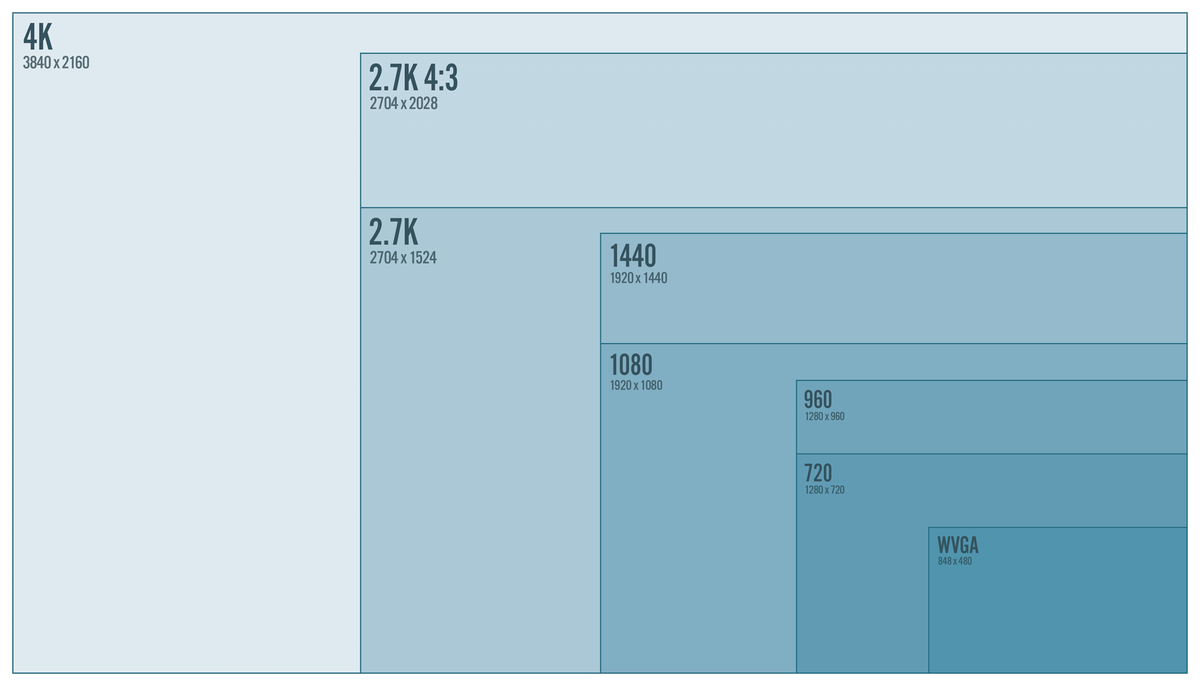 это
возможно
назначить больше
чем один
код региона.
Назначение
код
«1/2/3/4/5/6/8»
сделал бы
диск
играть на
любой игрок.
это
возможно
назначить больше
чем один
код региона.
Назначение
код
«1/2/3/4/5/6/8»
сделал бы
диск
играть на
любой игрок.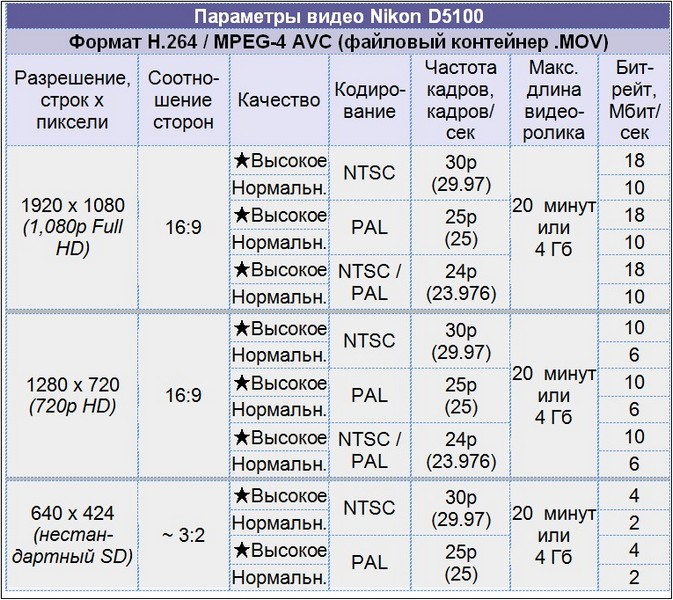 6 ГБ до 60 минут)
6 ГБ до 60 минут) е.е. если размер фотографии 1080 x 1920 пикселей, убедитесь, что текст, призывы к действию и логотипы находятся в пределах 1080 x 1420 пикселей)
е.е. если размер фотографии 1080 x 1920 пикселей, убедитесь, что текст, призывы к действию и логотипы находятся в пределах 1080 x 1420 пикселей)